Register your product and get support at WACS7500 WAS7500. sv Användarhandbok 1. Kontakta 96
|
|
|
- Kurt Öberg
- för 8 år sedan
- Visningar:
Transkript
1 Register your product and get support at WACS7500 WAS7500 sv Användarhandbok 1 Kontakta 96
2 Philips Consumer Lifestyle HK-0948-WACS7500-FR (Report No. / Numéro du Rapport) (Year in which the CE mark is affixed / Année au cours de laquelle le marquage CE a été apposé) EC DECLARATION OF CONFORMITY (DECLARATION DE CONFORMITE CE) We / Nous, PHILIPS CONSUMER LIFESTYLE B.V. (Name / Nom de l entreprise) TUSSENDIEPEN 4, 9206 AD DRACHTEN, THE NETHERLANDS (address / adresse) Declare under our responsibility that the electrical product(s): (Déclarons sous notre propre responsabilité que le(s) produit(s) électrique(s):) Philips......WACS7500/12... (brand name, nom de la marque) (Type version or model, référence ou modèle) Wireless Music Center & Station... (product description, description du produit) To which this declaration relates is in conformity with the following harmonized standards: (Auquel cette déclaration se rapporte, est conforme aux normes harmonisées suivantes) (title, number and date of issue of the standard / titre, numéro et date de parution de la norme) EN50371 : 2002 EN62301 : 2005 EN55020 : 2007 EN55013 : A1: A2:2006 EN55022 : 2006 EN66024 : A1: A2:2003 EN V : 2007 EN V : 2008 EN V1.7.1 :2006 EN60065 : A1: 2006 Following the provisions of : (Conformément aux exigences essentielles et autres dispositions pertinentes de:) 1999/5/EC (R&TTE Directive) 2004/108/EC (EMC Directive) 2005/32/EC (EuP) EC/1275/2008 And are produced under a quality scheme at least in conformity with ISO 9001 or CENELEC Permanent Documents (Et sont fabriqués conformément à une qualité au moins conforme à la norme ISO 9001 ou aux Documents Permanents CENELEC) The Notified Body... Electrosuisse... performed...cb Scheme... (L Organisme Notifié) (Name and number/ nom et numéro) (a effectué) (description of intervention / description de l intervention) CH-3861, M1, M2, M3. And issued the certificate,... (et a délivré le certificat) (certificate number / numéro du certificat) _ Remarks: (Remarques:) Leuven, November 26, 2009 Frank Dethier Development Manager, Innovation Lab Leven (place,date / lieu, date) (signature, name and function / signature, nom et fonction) Philips Consumer Lifystyle AMB
3 Important notes for users in the U.K. Mains plug This apparatus is fitted with an approved 13- Amp plug.to change a fuse in this type of plug, proceed as follows: 1 Remove fuse cover and fuse. 2 Fix the new fuse which should be a BS Amp, A.S.T.A. or BSI approved type. 3 Refit the fuse cover. If the fitted plug is not suitable for your socket outlets, it should be cut off and an appropriate plug should be fitted in its place. If the mains plug contains a fuse, it should have a value of 5 Amp. If a plug without a fuse is used, the fuse at the distribution board should not be greater than 5 Amp. Note:The severed plug must be disposed, so as to avoid a possible shock hazard due to it being inserted into another 13-Amp socket. How to connect a plug Norge Typeskilt finnes på apparatens bakside. Observer: Nettbryteren er sekundert innkoplet. Den innebygde netdelen er derfor ikke frakoplet nettet så lenge apparatet er tilsluttet nettkontakten. For å redusere faren for brann eller elektrisk støt, skal apparatet ikke utsettes for regn eller fuktighet. CLASS 1 LASER PRODUCT The wires in the mains lead are colored using the following codes: blue = neutral (N), brown = live (L). As these colors may not correspond with the color markings identifying the terminals in your plug, proceed as follows: Connect the blue wire to the terminal marked N or colored black. Connect the brown wire to the terminal marked L or colored red. Do not connect either wire to the earth terminal in the plug, marked E (or e) or colored green (or green and yellow). Before replacing the plug cover, make sure that the cord grip is clamped over the sheath of the lead and not simply over the two wires. Copyright in the U.K. Recording and playback of any materials may require consent. See Copyright Act 1956 and The Performerb s Protection Acts 1958 to 1972.
4 Innehåll 1 Viktigt Säkerhet Skriftligt erbjudande rörande GPLpaketet Skriftligt erbjudande rörande LGPLbiblioteket Miljöinformation Återvinning av din gamla produkt Underhåll Skydda din hörsel Registrera din apparat 7 2 Din Trådlösa Musik-Center & Station Vad finns i lådan Beskrivning av din Philips Trådlösa Musik- Center & Station! Reglage på Center och Station Beskrivning av fjärrkontrollernas reglage vägs fjärrkontroll vägs fjärrkontroll Beskrivning av skärmbilden 16 3 Installation Installera Center och Station Anslut strömmen Inställning av Wi-Fi-förbindelse mellan Center och Station Bakre anslutningar Anslut antenner Anslut en bärbar (USB) enhet Anslut din ipod (tillval) Anslut ytterligare enheter Anslut en enhet med externa högtalare 21 4 Förberedelser Ställ klockan Visa klockan Fjärrkontroll Installering av batteri i fjärrkontrollen Fjärrkontroll, 2-vägs Navigeringsknappar Alfanumeriska knappar 28 5 Grundläggande funktioner Strömförsörjning och funktioner Eco Standby (energisparläge) Automatiskt Standbyläge Justering av ljudnivån STÄNG AV Ljudinställningar Smart equalizer Equalizer DBB (Dynamic Bass Boost) Incredible surround Justering av bildskärmen Val av språk Insomning Larm Ställ larm / larmtid / repetitionsläge 35 6 Hårddisk Spela musik från hårddisken Sökning Sök med nyckelord Välj spår med samma artist Välj spår i samma genre Att välja spår i gällande album (vid uppspelning) Att välja avsnitt i gällande spår (vid uppspelning) Spellägena REPETERA, SLUMPMÄSSIGT Bygg upp ett musikbibliotek på Center Rippa musik från CDH Överföring från din PC Inspelning från radio eller annan extern källa Skapa en spellista Radera spellista, album eller spår Visa spårinformation Säkerhetskopiering till PC 44 6,9 Flytta musikuppspelning mellan Center och Station MUSIKEN FÖLJER MIG MUSIKSÄNDNING Visa systeminformation Redigera spårinformation 47 7 CD (bara på Center) Understödda skivor Att spela skivor Sökning med sökord 50 SVENSKA Innehåll 1
5 7.2.2 Att välja spår i gällande album (vid uppspelning) Att välja avsnitt i gällande spår (vid uppspelning) Spellägena REPETERA, SLUMPMÄSSIGT 51 8 FM-radio Inställning av radiostationer Att spara förinställda radiostationer Autospar: Automatiskt förinställda program Manuell sparning: Manuellt förinställda program Lyssna till en förinställd station RDS NYHETER Internetradio* Första användningstillfället Daglig användning Lägg till Internetradiostationer och markera dina favoriter 57 9 UPnP UPnP (Universellt Plug and Play ) Om UPnP Om UPnP-enheter Anslut till UPnP-enheten Uppspelning med UPnP Spela musik från UPnP-enheten Spela musik från Centret Externa källor Uppspelning från, eller inspelning till USB masslagringsenhet Om USB-enheter Spela musik från USB-enhet Överför musik till USB-enheten Spela din ipod-musik Spelning av externa källor Nätverksinställningar Lägg till stationer till Centrets Wi-Finätverk Radering av Station Anslut till Wi-Fi (trådlöst) hemnätverk Inställning av nätverk på Centret Inställning av trådlöst nätverk på Station Anslutning till trådburet hemmanätverk Inställning av nätverk på Center Inställning av trådlöst nätverk på Station Anslutning till två olika hemmanätverk Visa anslutningsstatus Visa Stationens status på Centrets Wi-Finätverk Visa anslutningen till externt nätverk Anslut till Internet Anslut till din PC Gracenote CD-information Gracenote musikdatabas Uppdatera Gracenote musikservicedatabas Gracenote Internetsökning Sökning av CD-spårinformation Uppgradering av Firmware Uppgradera firmware Återställning av tidigare firmware Återupprättande av Wi-Fi-nätverket mellan Center and Stationer Återställning Tekniska data Center Station Svar på vanliga frågor Bilagor Så här monterar du en Station på väggen Vad finns med de medlevererade väggfästena Vad mer behöver du Förberedelser Montering av Stationen 93 * Alla Internetegenskaper kräver att du har bredbandsanslutning. 2 Innehåll
6 1 Viktigt 1.1 Säkerhet Varning! För att undvika risken för brand, elektriska stötar, person- och materialskador, skall dessa säkerhetsbestämmelser följas: Öppna inte produkten eller ta inte bort locket. Det finns inga delar som kan servas av användaren. Ställ aldrig föremål med vätska, exempelvis vaser, på enheten. Stick inte in föremål i produktens öppningar. Släpp inte ner föremål som gem genom öppningarna. Utsätt aldrig enheten för vattendroppar eller stänk. Utsätt aldrig enheten för regn eller hög luftfuktighet. Produkten skall bara användas inomhus. Ställ aldrig öppen eld, exempelvis tända ljus, på enheten. Placera produkten på men plats med tillfredsställande luftväxling. Lämna åtminstone 10 cm utrymme upptill och baktill produkten samt 5 cm på var sida. Täck aldrig över ventilationsöppningarna med saker som tidningar, borddukar, gardiner etc. Smörj eller olja inte produktens mekaniska delar. Försiktigt! För att undvika risken för person- och materialskador, skall dessa säkerhetsbestämmelser följas: SVENSKA Synliga och osynliga laserstrålar! Titta inte rakt på laserstrålen. Enheten innehåller inga delar som kan underhållas av användaren. Placera Center och Station jämt och stadigt underlag. Ha systemet, batterier och skivor på ett svalt och torrt ställe. Utsätt inte produkten för fuktighet, regn, eller värmekällor som värmeelement, förstärkare eller direkt solljus. Ändring av produkten kan medföra farlig elektromagnetisk strålning eller andra faror. Denna produkt uppfyller EU:s krav för radiostörande utrustning. Philips Electronics, BG Entertainment Solutions, deklarerar härmed att denna produkt WACS7500 uppfyller de huvudsakliga kraven och andra relevanta bestämmelser i Direktiv 1999/5/EC. Tillverkning av otillåtna kopior av kopieringsskyddat material, inklusive datorprogram, filer, utsändningar och ljudinspelningar, kan vara ett brott mot copyrightlagarna och är därför olagligt. Denna utrustning får inte användas för sådana ändamål. OBS Användning av styrmedel eller justeringar eller utförande av åtgärder andra än de som beskrivs i bruksanvisningen, kan medföra farlig strålning eller andra faror. Viktigt 3
7 1.2 Skriftligt erbjudande rörande GPL-paketet Denna produkt innehåller Linux vrsl, vilken finns tillgänglig under GNU GPL licens version 2 (här efter kallad programmet ). Philips Electronics Hong Kong Ltd. erbjuder sig härmed att på begäran leverera eller göra tillgänglig, för en summa som inte är högre än kostnaden för att fysiskt utföra distributionen av källan, en komplett maskinläslig kopia av motsvarande källkod för programmet på ett medium som vanligtvis används för utbyte av mjukvara. Kontakta: Head of Development BLC Audio PDCC Development 5/F., Philips Electronics Building 5 Science Park East Avenue Hong Kong Science Park Shatin Hong Kong Detta erbjudande gäller för en tid av tre år efter det att du har köpt denna produkt. 1.3 Skriftligt erbjudande rörande LGPL-biblioteket Denna produkt innehåller Linux vrsl, vilken finns tillgänglig under GNU LGPL licens version 2.1 (här efter kallad biblioteket ). Philips Electronics Hong Kong Ltd. erbjuder sig härmed att på begäran leverera eller göra tillgänglig, för en summa som inte är högre än kostnaden för att fysiskt utföra distributionen av källan, en komplett maskinläslig kopia av motsvarande källkod för biblioteket på ett medium som vanligtvis används för utbyte av mjukvara. Kontakta: Head of Development BLC Audio PDCC Development 5/F., Philips Electronics Building 5 Science Park East Avenue Hong Kong Science Park Shatin Hong Kong Detta erbjudande gäller för en tid av tre år efter det att du har köpt denna produkt. 1.4 Miljöinformation Vi har undvikit allt överflödigt förpackningsmaterial.vi har gjort så att förpackningsmaterialet enkelt kan delas upp i tre materialgrupper: wellpapp (låda), polystyrenskum (stötdämpning) och polyetylen (påsar, skyddande skum). Produkten består av material vilka kan återvinnas om de demonteras av specialiserade företag. Följ de lokala bestämmelserna vad gäller hantering av förpackningsmaterial, uttjänta batterier och gammal utrustning. 4 Viktigt
8 1.5 Återvinning av din gamla produkt Din produkt är formgiven och tillverkad med högkvalitativa material och komponenter, vilka kan återvinnas och återanvändas. För att behålla, skydda och förbättra kvaliteten på miljön, skydda människors hälsa, och på ett ansvarsfullt och rationellt sätt använda naturresurser, skall du återlämna den uttjänta produkten antingen där du köpte den eller det ställe där de gällande bestämmelserna föreskriver. Symbolen med den överkorsade soptunnan visar att produkten inte får kastas i hushållsavfallet. Symbolen visas tillsammans med en enfärgad remsa eller tillverknings-/igångsättningsdatum. SVENSKA Följ lokala miljöbestämmelser, och kasta inte gamla apparater bland det vanliga hushållsavfallet. Rätt avyttringsmetod för din gamla produkt hjälpet till att förhindra negativa följder för omgivningen och människors hälsa. 1.6 Underhåll Rengöring av enheten Använd en mjuk duk som är lätt fuktad med milt rengöringsmedel. Använd inte rengöringsmedel som innehåller sprit, ammoniak, eller slipmedel eftersom dessa kan skada apparaten. Rengör dina skivor När en skiva blir smutsig, gör rent den med en rengöringsduk.torka av skivan innifrån och ut. Använd inte lösningsmedel som bensen, thinner eller antistatiska sprayer avsedda för analoga skivor. Vård och hantering av hårddisken Hårddisken är ett känsligt föremål som p.g.a. sin stora inspelningskapacitiet och höga rotationshastighet lätt skadas. Flytta inte enheten medan den är påslagen. Dra inte ur stickkontakten medan den är igång. Förvara inte enheten på platser som är överdrivet heta eller fuktiga efterson detta kan orsaka kondensbildning inne i enheten. Om hårddisken går sönder går det inte längre att spela in eller spela upp. I ett sådant fall måste hårddisken bytas ut. OBS Vi rekommenderar inte att använda hårddisken för permanent sparande av inspelat material. Du bör göra en säkerhetskopia av din musik innan du skapar ditt musikbilbliotek.vid behov kan du återställa ditt system med dessa säkerhetskopior. Viktigt 5
9 1.7 Skydda din hörsel Lyssna med lagom volym. Om du har hög ljudvolym när du använder hörlurar, kan du skada hörseln. Denna produkt kan avge ljud i sådana decibelnivåer att en person normalt skadas, även vid exponering under en minut. Dom högre decibelnivåerna finns till för dom som redan har vissa hörselskador. Ljud kan vara förrädiskt. Med tiden anpassar sig din hörsels bekvämlighetsnivå till högre ljudvolymer. Efter en längre tids lyssnande, kan det som uppfattas som normalt i själva verket vara för högt och skadligt för din hörsel. För att förebygga detta, ställ in ljudvolymen på en säker nivå innan din hörsel har anpassat sig, och låt den vara där. För att ställa in en säker nivå: Ställ in ljudvolymen på en låg nivå. Öka långsamt ljudet tills dess att du kan höra det bekvämt och klart, utan förvrängning. Lyssna i rimliga tidslängder: Lång exponering för ljud, även vid normalt säkra nivåer kan orsaka hörselskador. Se till att använda din utrustning med förnuft och ta rimliga pauser. Se till att följa dessa riktlinjer när du använder hörlurar. Lyssna på lagom ljudvolym och under rimliga tidsrymder. Skruva inte upp ljudvolymen efterhand som höseln anpassar sig. Skruva inte upp ljudvolymen så mycket att du inte kan höra ljud runt omkring dig. Du bör vara försiktig och inte använda dom vid potentiellt farliga situationer. Använd inte hörlurar när du framför ett motorfordon, cycklar, skejtar, etc.; det kan orsaka trafikfaror och är förbjudet i många områden. Viktigt (för modeller med medföljande hörlurar): Philips garanterar konformitet med bestämmelser från tillsynsmyndigheter på de högsta ljudnivåerna på sina audio-spelare, enbart vid användande av de medlevererade originalhörlurarna. Om denna kräver utbyte, ber vi att du kontaktar din återförsäljare som kan leverera en likvärdig produkt, som den levererad av Philips. 6 Viktigt
10 1.8 Registrera din apparat För att kunna dra nytta av det stöd som Philips erbjuder, måste du registrera din produkt på Eftersom det är möjligt att uppgradera din produkt, rekommenderar vi att du registrerar din produkt på så att vi kan informera dig så snart som nya gratisuppgraderingar finns tillgängliga. Produkter från Philips är konstruerade och tillverkade enligt högsta kvalitetsstandard. Om din produkt inte fungerar riktigt måste du kanske kontrollera anslutningar och inställningar. SVENSKA För att förhöja din hemmaunderhållningsupplevelse, erbjuder vår webbsida ( all den information du behöver för att njuta av din produkt, såväl som de produkter som kommer framöver. Besök och skiv in produktnamnet (WACS7500) för att se: Svar på Vanliga Frågor Senaste bruksanvisningarna och handböcker till PC-mjukvara Firmware-uppgraderingar till din WACS7500 Interaktiv felsökning Vi kan informera dig om när nya och gratis uppgraderingar finns tillgängliga om du registrerar din produkt på Njut av din Philips Trådlösa Musik Center & Station! Viktigt 7
11 2 Din Trådlösa Musik-Center & Station Vi gratulerar dig för ditt köp och önskar dig välkommen till Philips! Med din Philips Trådlösa Musik-Center & Station kan du: Streama musiken från din PC Docka din ipod Plugga in & spela musik från USB-enheter Avnjuta uppspelning från hårddisken Du kan spara upp till låtar på den 80GB hårddisken på och du kan ansluta upp till 5 till Centret. All sparad musik kan steamas trådlöst från Center till de anslutna Stationerna med Wi-Fi*. Din CD-spelare och PC är inte längre fjättrade med kablar. * Wi-Fi används för att beskriva produkter för trådlöstnätverk baserade på standarden IEEE Förekomsten av Wi-Fi-loggan visar att produkten har certifierats enligt standarden. 2.1 Vad finns i lådan WAC7500Trådlöst Musikcenter, 1 WAC7500Trådlöst Musikstation, 1 8 Din Trådlösa Musik-Center & Station
12 Medlevererade tillbehör SVENSKA Fjärrkontroll, 2-vägs, inkl. 4x AAA batterier Fjärrkontroll, 1-vägs, inkl. 2x AAA batterier Strömkabel, 2x Strömkabel, 2x CD med PC-program, 1x Monteringssats, 1x (för Station) Din Trådlösa Musik-Center & Station 9
13 2.2 Beskrivning av din Philips Trådlösa Musik- Center & Station! Reglage på Center och Station 1 Antenn 2 USB-uttag 3 CD-spelare (bara på ) Stoppa i skivor med texen mot dig 4 / (bara på ) Matar ut en skiva ur CD-spelaren 5 LCD Displayen visar enhetens status 6 MUSIC FOLLOWS ME HD: flyttar musikuppspelningen mellan Center och Station 7 DBB (Dynamic Bass Boost) (Dynamisk Basförstärkning) Växlar mellan basförstärkning på (DBB1, DBB2, DBB3) eller av 8 SMART EQ (bara på ) HD: växlar ljudinställningarna i gällande Genre mellan på och av. 9 VOLUME + Justerar upp ljudnivån 10 VOLUME - Justerar ner ljudnivån 11 9 Stoppar uppspelning eller inspelning 12 )K Tryck för att hoppa till nästa spår / håll intryckt för att spola tillbaka. 13 OK / 2; Bekräftar dit val Startar eller pausar uppspelning 10 Din Trådlösa Musik-Center & Station
14 14 1 / 2 / 3 / 4 Navigeringsreglage (vänster, höger, upp, ner) för att bläddra igenom listor med valmöjligheter 1 HD/CD/USB/UPnP: återgår till föregående lista med valmöjligheter 3 / 4 HD/CD/USB/UPnP: hoppar över/söker spår/avsnitt framåt/bakåt (i skärmbilden för uppspelning) Snabb bläddring genom valmöjligheter/alfanumeriska listor Radio: ställer in radiostationer 2 Bekräftar dit val Radio: öppnar listan med förinställda stationer 19 0 RECORD (bara på ) CD/Radio/AUX: börjar att spela in till HÅRDDISKEN 20 INCR.SURR. Väljer ljudeffekten Incredible Surround 21 MUSIC BROADCAST (bara på Centret ) HD: sänder musik från Centret till Stationen SMART EQ (bara på ) HD: växlar ljudinställningarna i gällande Genre mellan på och av. OBS Belysningen i ena hörnet är ett designelement. SVENSKA 15 J( Tryck för att hoppa till nästa spår / håll intryckt för att spola tillbaka. 16 MENU Öppnar eller stänger inställningsmenyn 17 HOME Väljer Hårddiskmusik, CD, Radio, UPnP (Universell Plug & Play), Bärbar (USB Universal Serial Bus) AUX (separat ansluten enhet) eller, 18 y ON / STANDBY / ECO STANDBY Tryck helt kort för att växla mellan standbyläge och PÅ. Håll intryckt för att växla mellan PÅ och Eco Standby (energisparläge). Grön indikatorlampa = / är PÅ. Röd indikatorlampa = / är växlad till Standby eller Eco Standby. Din Trådlösa Musik-Center & Station 11
15 2.3 Beskrivning av fjärrkontrollernas reglage Viktigt! Följande funktioner kräver att du använder den 1-vägs fjärrkontrollen: Registrering av Internetradio Nätverksinställning Redigering av spårinformation vägs fjärrkontroll (Levereras bara med WACS7500 Center- + Stationsats) 1 y Tryck helt kort för att växla mellan standbyläge och PÅ. Håll intryckt för att växla mellan PÅ och Eco Standby (energisparläge) HOME Väljer Hårddiskmusik, CD, Radio, UPnP (Universell Plug & Play), Bärbar (USB Universal Serial Bus) eller, AUX (separat ansluten enhet) I Standbyläge : växlar / PÅ och växlar Hårddiskmusik, CD, Radio, UPnP, Bärbar eller, AUX 3 HD Väljer hårddiskkälla I Standbyläge: växlar / PÅ och väljer hårddiskkälla 4 1 / 2 / 3 / 4 Navigeringsreglage (vänster, höger, upp, ner) för att bläddra igenom listor med valmöjligheter 1 HD/CD/USB/UPnP: återgår till föregående lista med valmöjligheter Textinmatning: flyttar markören bakåt 3 / 4 HD/CD/USB/UPnP: hoppar över/söker spår/avsnitt framåt/bakåt (i skärmbilden för uppspelning) Snabb bläddring genom valmöjligheter/alfanumeriska listor Radio: ställer in radiostationer 2 Bekräftar dit val Radio: öppnar listan med förinställda stationer Textinmatning: bekräftar inmatningen och flyttar markören framåt Din Trådlösa Musik-Center & Station
16 5 OK, 2/; Bekräftar dit val Startar eller pausar uppspelning 6 VOL +, - Justerar ljudnivån upp eller ner 7 MENU Öppnar eller stänger inställningsmenyn 8 MUTE Stänger tillfälligt av ljudet 9 9 Stoppar uppspelning eller inspelning 10 )K Tryck för att hoppa till nästa spår / håll intryckt för att spola tillbaka. 11 SHUFFLE (3 def) Väljer slumpvis uppspelning 12 REPEAT (2 abc) Väljer kontinuerlig uppspelning 13 INCR.SURR. (6 mno) Väljer ljudeffekten Incredible Surround 14 DBB (Dynamic Bass Boost) (Dynamisk Basförstärkning) (5 jkl) Växlar mellan basförstärkning på (DBB1, DBB2, DBB3) eller av 15 RDS/NEWS (9 wxyz) Radio: väljer RDS-information HD/CD/UPnP/AUX/USB: växlar NYHETS-funktionen av och på 16 SAME GENRE (8 tuv) HD: spelar den gällande genrens alla spår 17 SEARCH ( ) Söker med inledande nyckelord 18 MARK/UNMARK (0 ) (bara på ) Väljer eller väljer bort spår du vill spela in (håll intryckt för att välja/välja bort ALLA spår) 19 MUSIC FOLLOWS ME HD: flyttar musikuppspelningen mellan Center och Station 20 MUSIC BROADCAST (bara på ) HD: sänder musik från Centret till Stationen 21 Reserv 22 DIM Växlar mellan stark och svag skärmbelysning 23 VIEW Växlar mellan visning av uppspelning och tidigare lista med valmöjligheter 24 SAME ARTIST (7 pqrs) HD: spelar den gällande artistens alla spår HD: aktiverar den trådlösa räckviddsförlängaren (se räckviddsförlängarens handbok för vidare detaljer) 25 SMART EQ (4 ghi) HD: växlar ljudinställningarna i gällande Genre mellan på och av. 26 SLEEP Ställer in, visar eller stänger av insomningstimern 27 J( Tryck för att hoppa till nästa spår / håll intryckt för att spola tillbaka. CLEAR Textinmatning: raderar tecknet framför markören 28 REC 0 (bara på ) CD/Radio/AUX: börjar att spela in till HÅRDDISKEN 29 SCROLL 3, 4 Rullar skärmbilden upp eller ner 30 CD/MP3-CD (bara på ) Väljer CD-källa I Standbyläge: växlar / PÅ och väljer CD-källa 31 REFRESH Synkroniserar bildskärmarna på / och fjärrkontrollen SVENSKA Din Trådlösa Musik-Center & Station 13
17 vägs fjärrkontroll I Standbyläge : växlar / PÅ och växlar Hårddiskmusik, CD, Radio, UPnP, Bärbar eller, AUX 4 SEARCH ( ) Söker med inledande nyckelord y Tryck helt kort för att växla mellan standbyläge och PÅ. Håll intryckt för att växla mellan PÅ och Eco Standby (energisparläge). 5 VIEW Växlar mellan visning av uppspelning och tidigare lista med valmöjligheter 6 MENU Öppnar eller stänger inställningsmenyn 7 1 / 2 / 3 / 4 Navigeringsreglage (vänster, höger, upp, ner) för att bläddra igenom listor med valmöjligheter 1 HD/CD/USB/UPnP: återgår till föregående lista med valmöjligheter Textinmatning: flyttar markören bakåt 2 FM TUNER Väljer FM-källa 3 HOME Väljer Hårddiskmusik, CD, Radio, UPnP (Universell Plug & Play), Bärbar (USB Universal Serial Bus) AUX (separat ansluten enhet) eller, 3 / 4 HD/CD/USB/UPnP: hoppar över/söker spår/avsnitt framåt/bakåt (i skärmbilden för uppspelning) Snabb bläddring genom valmöjligheter/alfanumeriska listor Radio: ställer in radiostationer 2 Bekräftar dit val Radio: öppnar listan med förinställda stationer Textinmatning: bekräftar inmatningen och flyttar markören framåt 8 OK, 2/; Bekräftar dit val Startar eller pausar uppspelning 14 Din Trådlösa Musik-Center & Station
18 9 )K Spolar framåt eller hoppar över till nästa spår 10 9 Stoppar uppspelning eller inspelning 11 VOL +, - Justerar ljudnivån upp eller ner 12 MUTE Stänger tillfälligt av ljudet 13 SHUFFLE (3 def) Väljer slumpvis uppspelning 14 REPEAT (2 abc) Väljer kontinuerlig uppspelning 15 INCR.SURR. (6 mno) Väljer ljudeffekten Incredible Surround 16 DBB (Dynamic Bass Boost) (Dynamisk Basförstärkning) (5 jkl) Växlar mellan basförstärkning på (DBB1, DBB2, DBB3) eller av 17 RDS/NEWS (9 wxyz) Radio: väljer RDS-information HD/CD/UPnP/AUX/USB: växlar NYHETS-funktionen av och på 18 SAME GENRE (8 tuv) HD: spelar den gällande genrens alla spår 19 MUSIC FOLLOWS ME HD: flyttar musikuppspelningen mellan Center och Station 20 (0 ) 22 SAME ARTIST (7 pqrs) HD: spelar den gällande artistens alla spår HD: aktiverar den trådlösa räckviddsförlängaren (se räckviddsförlängarens handbok för vidare detaljer) 23 SMART EQ (4 ghi) HD: växlar ljudinställningarna i gällande Genre mellan på och av. 24 SLEEP Ställer in, visar eller stänger av insomningstimern 25 SCROLL 3, 4 Rullar skärmbilden upp eller ner 26 J( Spolar tillbaka eller hoppar till föregående spår CLEAR Textinmatning: raderar tecknet framför markören 27 REC 0 (bara på ) CD/Radio/AUX: börjar att spela in till HÅRDDISKEN 28 MARK/UNMARK (bara på ) Väljer eller väljer bort spår du vill spela in (håll intryckt för att välja/välja bort ALLA spår) 29 AUX Väljer AUX (separat ansluten enhet) 30 CD/MP3-CD (bara på ) Väljer CD-källa I Standbyläge: växlar / PÅ och väljer CD-källa SVENSKA 21 MUSIC BROADCAST (bara på ) HD: sänder musik från Centret till Stationen 31 HD Väljer hårddiskkälla I Standbyläge: växlar / PÅ och väljer hårddiskkälla Din Trådlösa Musik-Center & Station 15
19 2.4 Beskrivning av skärmbilden Ikoner på LCD-skärmen: Ikon Beskrivning Ikon Beskrivning Klientenhet ansluten Repetera alla Klientenhet inte ansluten Repetera 1 Musik Radio UPnP Aux-läge CD-läge HD-läge Radioläge Inspelnings- (ripp-) läge Överföringsläge USB-läge Slumpvis Larm Musiksändning Musiken följer mig Stäng av RDS Insomning Smart Equalizer Wi-Fi ansluten Wi-Fi och nätverk anslutet 16 Din Trådlösa Musik-Center & Station
20 3 Installation SVENSKA 3.1 Installera Center ( ) och Station ( ) OBS Innan du bestämmer var och hur du skall installera setet, testa Wi-Fi-anslutningen och de bakre kabelanslutningarna för att hitta en lämplig placering. Du kan installera och på två sätt, fristående (med de medlevererade stöden) eller hängande på väggen (utan stöden). Använd fristående. För skickar vi med en väggmonteringssats. (fristående) (väggmonterad) För att veta mer om väggmontering, se bilagan om 18 Hur du monterar Stationen på en vägg. Installation 17
21 3.2 Anslut strömmen Viktigt! Håll alltid y intryckt för att växla över / till energisparläge innan du tar ur strömsladden. Se till att alla bakre anslutningar är gjorda innan du kopplar på strömmen Stoppa i stickkontakten i strömuttaget. / är nu igångsatt (påkopplad). och drar fortfarande ström när de är i Standby- eller Eco Standby-läge. Dra ur stickkontakten ur strömuttaget om du vill att systemet skall vara helt strömfritt. Användare i Storbritannien, följ instruktionerna på sidan iii. 3.3 Inställning av Wi-Fi-förbindelse mellan Center ( ) och Station ( ) OBS Håll alltid y intryckt för att växla över / till energisparläge innan du tar ur strömsladden. Starta alltid först, starta sedan. Avskärma aldrig från med tjocka väggar eller mer än en vägg. Undvika att installera nära större metalllföremål. Wi-Fi-förbindelsen startar automatiskt när du slår på både och. Placera och bredvid varandra på ett jämnt och stadigt underlag första gången du installerar Wi-Fi-anslutningen. 1 Anslut först sedan till strömuttaget med den medlevererade strömkabeln. > och är klara att användas. Tips För att få bättre Wi-Fi-mottagning, vrid Wi-Fi-antennen, eller rätta till och placering. 3.4 Bakre anslutningar OBS Koppla aldrig i eller ur strömkablarna medan strömmen är påslagen. Installera och inom nära räckhåll till lämpliga strömuttag. 18 Installation
22 3.4.1 Anslut antenner SVENSKA 1 Rulla ut antennen. 2 Anslut trådantennen till till uttaget för FM-antennen. 3 Tillval: För att förbättra FM-mottagningen kan du installera en antennförlängning (säljes separat) mellan trådantennen och antennuttaget. 4 Rulla ut antennförlängningen helt och hållet. 5 Flytta runt den för att hitta den optimala mottagningen (om möjligt, håll den borta från TV, videoapparat eller annan störningskälla). 6 För bästa resultat kan du lyfta upp den eller montera den i taket Anslut en bärbar (USB) enhet På eller, kan du spela upp musik från en bärbar enhet. Dessutom kan du överföra musiken från biblioteket på till den bärbara enheten 1 Anslut USB-enhetens USB-plugg i uttaget <usb> på eller. För bärbara enheter med USB-kabel: 1 Anslut ena änden av USB-kabeln (ej medlevererad) i uttaget på eller. 2 Anslut den andra ändan av USB-kabeln i USB-uttaget på den bärbara enheten. Installation 19
23 För att spela upp musik från den bärbara enheten: 1 Tryck HOME. 2 Välj PORTABLE. 3 Välj USB. > Din bärbara enhet visas. 4 Tryck 3 eller 4 och 2 för att välja din musik. För vidare information och instruktioner på hur du spelar in musik på den bärbara enheten. Se 10 Externa källor. Tips och understödjer bara bärbara (USB) enheter som följer följande standard: - USB MSC (Typ 0 ) - USB MTP - Filsystem av typ FAT12/ FAT16/ FAT32 - Operationer som baseras på enkel mapptypsnavigering (även känd som det normala FATfilsystemet),och som inte har en egen spårdatabas. Följande USB-enheter understöds inte av eller : Produkter med databas- baserat gränssnitt (Artist-, Albums-och Genrebaserad navigering) eftersom dessa produkter normalt sett sparar musikfiler i en speciell, dold mapp, och använder en egen spårdatabas som och inte kan läsa Anslut din ipod (tillval) Du kan ansluta din ipod (ej medlevererad) till eller med Philips dockningsstation och data/audio-kabel (Philips IR dockningsstation för ipod, modell DC1050 säljes separat). Nu kan du njuta av musiken på din ipod med hjälp av systemets avancerade högtalarsystem. Du kan även ladda din ipods batterier samtidigt. Så här spelar du upp musiken ur din ipod: 1 Tryck HOME och välj Portable (ipod). Din ipod visas. 20 Installation
24 2 Använd 3 eller 4 och 2 på fjärrkontrollen (eller använd navigeringskontrollen på din ipod) för att välja musiken i din ipods menysystem. (Se även 10 Externa källor) Anslut ytterligare enheter Det är möjligt att spela ljudfiler från en extern källa, exempelvis TV, videobandspelare, Laser-Discspelare, DVD-spelare på eller. Du kan även spela in ljudet till musikbiblioteket på hårddisken på. SVENSKA På den andra enheten Anslut ena änden av ljudkabeln (ej medlevererad) till uttaget AUDIO OUT på den andra enheten På eller Anslut den andra ändan av audiokabeln till uttaget AUX IN på eller. För att spela upp musik från den andra enheten: 1 På eller, tryck HOME och välj AUX. Din andra enhet (extern källa) visas. 2 Använd kontrollerna som du brukar på den andra enheten. (Se även 10 Externa källor). För att spela in musik till biblioteket (hårddisken) på musikbibliotek på Centret., se avsnittet HD: Bygg upp ett Tips Om den anslutna enheten bara har en enda audio-utkontakt, anslut den till den vänstra AUX IN kontakten. (Som ett alternativ kan du använda en 1-till-2 kabel, men ljudet blir ändå bara Mono). Läs alltid i bruksanvisningen till den andra apparaten när du ansluter apparaterna Anslut en enhet med externa högtalare För att kunna höra den goda ljudkvaliteten på annan utrustning med högtalare, exempelvis ett mini- HiFi-system, använd röd-vita audiokablar (ej medlevererade) för att ansluta till enheten. På 1 Anslut den röda kontakten på den röd-vita audiokabeln (ej medlevererad) till det röda uttaget LINE OUT R och den vita kontakten till det vita uttaget LINE OUT L. På den andra enheten 2 Anslut den andra ändan av audiokabeln till uttaget AUX IN. 3 Välj AUX-läge på den andra anslutna enheten. Installation 21
25 4 Förberedelser 4.1 Ställ klockan Tiden kan visas i 24-timmarsformat eller i 12-timmarsformat. Du kan ställa in klockan på.det finns två sätt att ställa klockan på, RDS automatisk tidssynkronisering eller manuellt. eller RDS automatisk tidssynkronisering: Om du har förinställda RDS radiostationer, kan du synkronisera klockan med en av RDS-stationerna. 1 Tryck på MENU för att öppna menybilden. 2 Tryck 3 eller 4 och 2 för att välja Settings följt av Time. 3 Tryck 3 eller 4 och 2 för att välja Auto Time Sync. 22 Förberedelser
26 4 Tryck på 3 eller 4 och 2 för att välja den RDS radiostation med vilken du vill synkronisera klockan. > Skärmen visar en bekräftelse: SVENSKA Manuell tidsinställning: 1 Tryck på MENU för att öppna menybilden. 2 Tryck 3 eller 4 och 2 för att välja Settings följt av Time. 3 Tryck på knapparna 3, 4 eller den numeriska knappsatsen (0-9) och 2 för att välja Set Time. > Bildskärmen visar gällande tid (första gången visas 00:00) Förberedelser 23
27 4 Tryck flera gånger på knapparna 3, 4 eller den numeriska knappsatsen (0-9) för att ställa in timmarna följt av minuterna. 5 Bekräfta med OK. Tips För att växla till 12-timmars- eller 24-timmarsformat: 1 I menyn Time, välj Time Format. 2 Tryck 3 eller 4 och 2 för att göra ditt val. Om du kopplar ur strömmen (drar ur stickkontakten) nollställs klockan (inställningarna sparas inte) Visa klockan 1 Håll knappen VIEW intryckt i ca. 5 sekunder. Klockan visas helt kort på skärmen. Tips I beredskapsläge, kan du helt kort trycka knappen VIEW för att slå på skärmens bakgrundsbelysning för att se klockan bättre. Om du kopplar ur strömmen (drar ur stickkontakten) nollställs klockan (inställningarna sparas inte). 24 Förberedelser
28 4.2 Fjärrkontroll + har en 2-vägs fjärrkontroll och en 1-vägs fjärrkontroll. Du kan använda dessa för att styra funktionerna på eller OBS Använd 1-vägs fjärrkontrollen för Stationshantering, Nätverksinställningar, samt för att Ändra spårinformation. Den 2-vägs fjärrkontrollem kan inte användas för dessa uppgifter. Viktigt! Peka alltid med fjärrkontrollen mot IR-sensorn på eller som du vill styra. Välj först den källa du vill styra genom att trycka en av knapparna för källan på fjärrkontrollen (till exempel CD/MP3-CD, HD, FM TUNER, AUX). Välj sedan den önskade funktionen (till exempel 2; / J( / )K). SVENSKA Installering av batteri i fjärrkontrollen Försiktigt! Undvik explosionsrisk: Gör inte hål, skär inte, eller manipulera inte med dem och kasta dem inte heller i elden. Kortslut inte batteriterminalerna. Undvik brännskador: Använd skyddshandskar när du hanterar läckande batterier. Undvik att frätande batterisyror rinner ut och skadar produkten: Byt alltid alla batterier samtidigt Blanda inte gamla eller nya batterier eller batterier av olika typ. Ersätt batterier så snart de är uttjänta. Ta alltid ut batterierna om fjärrkontrollen inte skall användas under en längre tid. Undvik att oavsiktligen svälja batterierna: Håll dem alltid utom räckhåll för barn och husdjur. (Kontakta genast en läkare om någon har svalt ett batteri!) Förberedelser 25
29 Installering av batterier: Öppna batteriluckan. Installera i 2-vägs fjärrkontrollen: 4 batterier av typ LR03 eller AAA. 1-vägs fjärrkontrollen: 2 batterier av typ LR03 eller AAA. Se till att polerna vänds rätt (kontrollera symbolerna + / - i batteriutrymmet). Stäng batteriluckan. VIKTIG BATTERIINFORMATION! Batterier som innehåller farliga ämnen är märkta med den överkryssade soptunnesymbolen. Symbolen visar att det är förbjudet att kasta produkten med hushållsavfallet. De kemiska symbolen för respektive farligt ämne är Cd = Kadmium, Hg = Kvicksilver, Pb = Bly. Du som är användare är enligt lag skyldig att ta hand om batterierna i enlighet med de gällande bestämmelserna eller att återlämna dem till butiken där du köpte dem. På så sätt kan du uppfylla de lagliga kraven och du bidrar till miljöskyddet! 26 Förberedelser
30 4.2.2 Fjärrkontroll, 2-vägs Du kan välja att använda 2-vägs fjärrkontrollen för att styra antingen eller. Beroende på hur mycket störningar det finns, kan du även välja det driftsläge du vill ha: Förbättrat eller Normalt läge. Viktigt! För att spara batterierna, stängs den 2-vägs fjärrkontrollen av om inga knappar trycks under ca. 15 sekunder.tryck på en valfri knapp för att åter starta fjärrkontrollen. Center (grundläge): för att använda Station: för att använda Förbättrat läge (grundläge): Detta läge ger den bättre räckvidden (avstånd och vinkel). Använd detta driftsläge om det inte finns någon plasma-tv i närheten som stör. Normat läge:välj detta driftsläge om det finns en plasma-tv i närheten som stör bilden på den 2- vägs fjärrkontrollen. SVENSKA 1 Håll REFRESH intryckt tills dess att skärmbilden Select Device visas på den 2-vägs fjärrkontrollen. 2 Använd 4 eller 3 för att markera och 2 för att välja Center eller Station. 3 Använd 4 eller 3 för att markera och 2 för att välja Normalt Läge eller Förbättrat Läge. 4 Bekräfta med OK. Tips Undvik att placera eller nära en plasma-tv. Störningar kan göra skärmbilden på din 2- vägs fjärrkontroll svår att se. Statusen på eller synkroniseras på 2-vägs fjärrkontrollens bildskärm, vilket gör det enklare att använda fjärrkontrollen. Tryck på REFRESH på fjärrkontrollen till Centret för att synkronisera fjärrkontrollens skärmbild, efter det att enhetens y knapp har aktiveras. Förberedelser 27
31 4.3 Navigeringsknappar 1 Använd navigeringsknapparna 1 / 2 / 3 / 4 när du navigerar genom valmöjligheterna. 2 Markera dina val med 3 / 4. 3 Öppna undermenyerna med 2. 4 Bekräfta dina val med OK eller Alfanumeriska knappar 1 Använd de alfanumeriska tangenterna för att skriva in bokstäver eller siffror. 2 När textrutan visas, tryck flera gånger på de alfanumeriska knapparna tills dess att den önskade bokstaven/siffran visas. 3 Tryck 1 / 2 för att flytta markören bakåt / framåt. 4 Tryck J( för att radera tecknet före markören. 5 Tryck OK för att lämna textrutan och gå till nästa lista OBS Du kommer att öppna föregående/nästa lista när markören når början eller slutet på textrutan. 28 Förberedelser
32 5 Grundläggande funktioner 5.1 Strömförsörjning och funktioner När du ansluter produkten till strömuttaget, startar den och är i strömförsörjningsläget PÅ. Knappen y låter dig växla strömförsörjningsläge. En färgad lampa i knappen visar det gällande strömförsörjningsläget: Center ( ) / Station ( ): SVENSKA Status PÅ Standby Eco Standby (energisparläge) Knapplampans färg grön röd röd PÅ Status STANDBY ECO STANDBY Egenskaper snabbstart normalstart Displayen visar avbländad av Fjärrkontroll i standbyläge av Streamning i standbyläge av 1 När / är PÅ (grön lampa), tryck y: / växlar till Standbyläge. Knappljuset växlar från grön till röd. : Skärmen mörknar. Skärmen visar ansluten (eller senast anslutna) : Skärmen mörknar. Skärmen visar den anslutna (eller skärmen är mörk om ingen hittas) Grundläggande funktioner 29
33 Vid Standby visar displayen tiden (eller displayen visar : om du inte har ställt klockan). För att åter slå PÅ /, a tryck y. / slås PÅ och går tillbaka till den senast valda källan: Knappljuset växlar från röd till grön. ELLER b tryck på en av knapparna för källa på fjärrkontrollen, CD/MP3-CD (bara på ), HD, FM TUNER, AUX, eller HOME. 2 För att välja funktion, tryck en eller fler gånger på HOME (CD/MP3-CD (bara på ), HD, eller HOME på fjärrkontrollen). Tips Källan CD/MP3-CD finns bara på. Knappar för källorna FM TUNER och AUX finns bara på den 1-vägs fjärrkontrollen. 30 Grundläggande funktioner
34 5.2 Eco Standby (energisparläge) I energisparläge Eco Standby, är produktens skärm och Wi-Fi-anslutningar avstängda. Hårddisken på avaktiveras också. När är växlad till Eco Standby, kan du inte streama musik mellan och och ej heller importera musik från din PC till. I läget Eco Standby är fjärrkontrollerna avaktiverade. 1 Med / PÅ håll y intryckt: / växlar till Eco Standby. Knappen tänds röd. Skärmen stängs av SVENSKA 2 För att slå PÅ / tryck y på enheten. (Fjärrkontrollerna är fortfarande avaktiverade). / växlar till den senast använda källan Tips I energisparläget Eco Standby stannar inställningarna för nätverket, ljud, skärm, språk, CDinspelning såväl som tunern och ljudnivån (som högst: mellannivån) kvar i enhetens minne. Slå alltid över till Eco Standby för att skydda hårddisken innan du drar ur stickkontakten ur strömuttaget. Kom ihåg att i läget Eco Standby är fjärrkontrollerna avaktiverade. 5.3 Automatiskt Standbyläge Om i slutet av uppspelningen/inspelningen (rippningen) / är kvar i stoppläget i mer än 20 minuter, växlar / automatiskt över till beredskapsläge för att spara ström. 5.4 Justering av ljudnivån 1 Kontrollera att uppspelningen har kommit igång 2 Justera ljudnivån med knapparna VOL +/-. > Skärmen visar en horisontell stapel, vilket visar ljudnivån. Grundläggande funktioner 31
35 5.5 STÄNG AV Under uppspelning kan du tillfälligt stänga av ljudet utan att stänga av enheten. 1 Tryck på MUTE för att stänga av ljudet. > Ikonen visas. Uppspelningen fortsätter helt ljudlöst. 2 Tryck åter på MUTE eller justera ljudnivån med VOL + för att åter aktivera ljudet. > Ikonen försvinner. 5.6 Ljudinställningar Smart equalizer Denna funktion låter dig spela upp musik ur den gällande genren med anpassade ljudinställningar. 1 Tryck på SMART EQUALIZER under uppspelning. > Ikonen visas om Smart Equalizer är aktiverad. 2 För att deaktivera Smart Equalizer, tryck på SMART EQUALIZER. > Ikonen försvinner Equalizer Equalizern låter dig välja fördefinierade ljudinställningar. Ställ in Equalizern: 1 Tryck på MENU för att öppna menybilden. 2 Tryck 3 eller 4 och 2 för att välja Equalizer. 3 Tryck på 3 eller 4 och 2 för att välja Rock, Pop (förinställt), Jazz, Neutral, Techno, Classical eller Bass/Treble. 4 Bekräfta med OK. För att ställa in Bass/Treble: 1Tryck på MENU för att öppna menybilden. 2 Tryck 3 eller 4 och 2 för att välja Inställningar följt av Treble eller Bass. 3 Tryck 1 / 2 / 3 / 4 för att välja det du vill ha: Treble (+3 till -3), Bass (+3 till -3) 32 Grundläggande funktioner
36 5.6.3 DBB (Dynamic Bass Boost) Tryck på DBB (Dynamic Bass Boost) en eller flera gånger för att välja det du vill ha:välj: DBB OFF (förinställt), DBB 1, DBB 2 eller DBB 3. Tips Vissa skivor är inspelade med hög modulering, vilket orsakar dissonanser vid höga ljudnivåer. Om detta sker, stäng av DBB eller dra ner på ljudnivån Incredible surround SVENSKA Tryck på INCR. SURROUND (INCR. SURR. på 1-vägs fjärrkontrollen). en eller flera gånger för att växla mellan surround-ljudet På och Av. Skärmen visar: IS ON eller IS OFF. 5.7 Justering av bildskärmen Det går att justera inställningarna för belysning och kontrast på displayen med reglagen på eller (eller på 1-vägs fjärrkontrollen). 1 Tryck på MENU för att öppna menybilden. 2 Tryck 3 eller 4 och 2 för att Inställningar, följt av Skärm.. 3 Tryck 3 eller 4 och 2 för att välja Belysning eller Kontrast: Belysning 1 Tryck 3 eller 4 och 2 för att välja På eller Av. Kontrast: 1 Tryck 3 eller 4 för att höja eller minska kontrasten. OBS Du kan växla mellan Belysning på eller av genom att trycka på knappen DIM på 1-vägs fjärrkontrollen. Grundläggande funktioner 33
37 5.8 Val av språk 1 Tryck på MENU för att öppna menybilden. 2 Tryck 3 eller 4 och 2 för att Inställningar, följt av Language. 3 Tryck på 3 eller 4 och 2 för att välja mellan English, Français, Español, Nederlands, Italiano eller Deutsch. 5.9 Insomning Du kan ställa in en viss tid efter vilken eller växlar över till Standbyläge. 1 På fjärrkontrollen, tryck SLEEP flera gånger för att välja det önskade tidsintervallet (i minuter): > Skärmbilden visar i sekvens: Sleep 15, 30, 45, 60, 90, 120, AV. 2 Välj önskad tid. > Skärmbilden visar helt kort det valda alternativet och återgår till dess tidigare tillstånd. Ikonen Zz visas när du har valt en tid. 3 För att se hur lång tid det är kvar til Standbyläget, tryck på SLEEP igen När den valda insomningstiden är ute, övergår eller automatiskt till Standbyläge. 4 För att avaktivera insomningstimern innan tiden gått ut, tryck flera gånger på SLEEP tills dess att INSOMNING AV visas Ikonen försvinner 34 Grundläggande funktioner
38 5.10 Larm Viktigt! Klockan måste vara rätt inställd innan larmet ställs in Ställ larm / larmtid / repetitionsläge 1 Tryck på MENU för att öppna menybilden. 2 Tryck 3 eller 4 och 2 för att välja Inställningar. SVENSKA 3 Tryck 3 eller 4 och 2 för att välja Larm, följt av Larm På eller Av. > Skärmbilden Larmtid visas. 4 I skärmbilden Alarm Time, använder du 3 eller 4 och 2 för att skriva in timme och minut. 5 Bekräfta larmtiden med OK eller 2. 6 Använd 3 eller 4 och 2 för att välja repetionsläge En gång eller Dagligen. > Skärmen visar helt kort Alarm On och syns på skärmen. Grundläggande funktioner 35
39 6 Hårddisk 6.1 Spela musik från hårddisken Musiken sparas centralt på den 80GB hårddisken på med Wi-Fi och spelas upp på.. All musik som är lagrad kan streamas 1 Kontrollera att eller är PÅ eller befinner sig i Standbyläge (se 5 Grundläggande funktioner). 2 Tryck HOME och välj Hårddisksmusik (eller tryck HD på fjärrkontrollen). > Skärmen visar Hårddisksmusik och kategorierna i ditt musikbibliotek: Spellistor, Artister, Album, Genrer, Alla spår. Spellistor: anpassningsbara samlingar med dina favoritspår sorterade alfanumeriskt i namnordning Artister: samlingar med album sorterade alfanumeriskt i artistordning. Album: samlingar med album sorterade alfanumeriskt efter albumsnamn. Genrer: samlingar med album sorterade i musikstilsordning (bara om det finns albumsinformation). Alla spår: spår sorterade alfanumerisk i namnordning 3 Tryck 3 eller 4 och 2 för att göra ditt val. 6.2 Sökning Sök med nyckelord Nyckelordet kan vara den första bokstaven eller det första ordet i namnet på det spår du söker efter: Genom att skriva sökordet, hittar du allt som börjar ordet du skrev (Obs att stora och små bokstäver måste vara rätt). 1 Använd navigationsknapparna 1 / 2 / 3 / 4 för att öppna önskad lista med val mellan spår, album eller spellistor. 36 Hårddisk
40 2 På fjärrkontrollen trycker du SEARCH > Displayen visar: en textruta visas SVENSKA 3 Använd de alfanumeriska knapparna för att skriva in sökord (max. 8 tecken) (se 4.4 Förberedelser: Alfanumeriska knappar) 4 Tryck OK för att börja söka > Displayen visar: Söker Sökningen börjar från början av den gällande listan. De poster som matchar visas främst i listan. Listan visar automatiskt de träffar som är mest lika om det inte finns en exakt träff. Displayen visar: Söker försvinner 5 Tryck STOP 9 för att avbryta sökningen. Tips Sökningen stoppas även när: du väljer en annan källa du stänger av apparaten Välj spår med samma artist 1 Vid uppspelning, tryck på SAME ARTIST > Uppspelning av spår av samma artist fortsätter när det spelade spåret är färdigspelat Välj spår i samma genre 1 Vid uppspelning, tryck på SAME GENRE > Uppspelning av spår i samma genre fortsätter när det spelade spåret är färdigspelat. Tips Det är inte alla spår som har en automatisk genremärkning, så du måste kanske ge spåret en genre manuellt när du för över dem till hårddisken på. Hårddisk 37
41 6.2.4 Att välja spår i gällande album (vid uppspelning) I uppspelningsskärmen, använd knapparna 3 / 4 för att välja spår i gällande album under uppspelning Att välja avsnitt i gällande spår (vid uppspelning) 1 I uppspelningsskärmen, håll 3 / 4 eller J( / )K intryckt. > Spåret körs igenom snabbt. 2 När du hittar det avsnitt du vill höra, släpp knapp 3 / 4 eller J( / )K. > Normal uppspelning fortsätter. 6.3 Spellägena REPETERA, SLUMPMÄSSIGT spelar det aktuella spåret hela tiden repeterar alla spår (I det aktuella valet av spellista, artist, genre, album, eller Alla spår) repeterar alla spår (I det aktuella valet av spellista, artist, genre, album, eller Alla spår) slumpmässigt spelar spår (I det aktuella valet av spellista, artist, genre, album, eller Alla spår) slumpmässigt 1 Under uppspelning, tryck REPEAT och/eller SHUFFLE en eller flera gånger för att välja spelläge. Ikonen för spelläget visas i displayen. 2 För att återgå till normal uppspelning, tryck flera gånger på REPEAT och/eller SHUFFLE tills de olika spellägenas ikoner inte längre visas. OBS Om är aktiverad, deaktiveras den när du trycker SHUFFLE. För att aktivera / tryck först på SHUFFLE, sedan på REPEAT Hårddisk
42 6.4 Bygg upp ett musikbibliotek på Center ( ) Viktigt! Inspelning är bara tillåten om det inte är ett intrång på copyright eller andras rättigheter. För CD som är kodad med teknologi för skydd av copyright som vissa bolag använder, är inspelningsrättigheterna begränsade. Tillverkning av otillåtna kopior av kopieringsskyddat material, inklusive datorprogram, filer, utsändningar och ljudinspelningar, kan vara ett brott mot copyrightlagarna och är därför olagligt. Denna utrustning får inte användas för sådana ändamål. SVENSKA Du kan bygga upp ett musikbibliotek på inspelningar från externa källor. med rippningar från CD, import från en PC eller Rippa musik från CDH Viktigt! Rippade filer sparas först I ett btillfälligt minne: Växla inte över Centret till standbyläge - vänta tills dess att Centret är färdig med att processa filerna och automatiskt växlar över till standbyläge. Du kan fortsätta att lyssna på musik medan Centret processar filerna. Du kan med din rippa spår med musik från din CD och spara dem som MP3-filer på hårddisk. Gracenote MusicID låter dig leta upp CD-information (inklusive album, artister, genre och spårinformation) ur sin databas. Den kan tilldela rätt kategori till dina inspelade CD-spår (exempelvis, under Artist, Album, Genre eller Alla spår) och även göra detta med den existerande musiken på hårddisken. För att uppdatera din Gracenote Media Database, se i handboken under avsnitt 12 Anslut till din dator. Hårddisk 39
43 Musikigenkänningsteknologin och tillhörande data levereras av Gracenote. Gracenote är industriledande när det gäller att leverera igenkänningsteknologi och tillhörande innehåll. För mera information, besök CD- och musikrelaterad data från Gracenote, Inc., copyright Gracenote. Gracenote Software, copyright Gracenote. Denna produkt och tjänst utnyttjar en eller flera av följande USA-patent: #5,987,525; #6,061,680; #6,154,773, #6,161,132, #6,230,192, #6,230,207, #6,240,459, #6,304,523, #6,330,593, #7,167,857, och andra utdelade eller väntade patent. Gracenote och Gracenote musikigenkänningsdatabasen är registrerade varumärken hos Gracenote. Gracenotes logo och logotype, och logon Powered by Gracenote är varumärken för Gracenote. OBS När du rippar en CD utan att vara ansluten till Internet visas inte omslagsbilden. Den lokalt sparade kopian av Gracenote databas innehåller inga omslagsbilder. Rippa en CD med hög hastighet: (för audio-cd, MP3/WMA-CD) 1 Stoppa i en CD med den tryckta sidan mot dig: Tryck 2 på en markerad filmapp för att öppna spårlistan. 40 Hårddisk
44 2 I listan med spår, tryck RECORD 0 (på fjärrkontrollen: REC). > En lista med spår och med klickrutor visas: SVENSKA 3 Tryck på MARK/UNMARK för att välja/välja bort spår (håll MARK/UNMARK intryckt för att välja/välja bort alla spår). 4 Tryck på RECORD 0 (REC) för att börja rippa. > Skärmen visar CD-Rip och gällande spårnamn. (Ett allmänt albumnamn, exempel Album_001 anges om spårinformation om CD:n inte kan hittas i Gracenote databas.) > Centret återgår till CD-läge när rippningen är klar. 5 För att rippa ännu en CD, upprepa steg För att stoppa rippningen, tryck STOP Överföring från din PC Den i det medlevererade PC-programmet befintliga Wireless Audio Device Manager (WADM) hjälper dig att att organisera musikfilerna på din PC och att överföra dem till. För närmare detaljer, se avsnittet 12 Anslut till din PC i denna handbok. Hårddisk 41
45 6.4.3 Inspelning från radio eller annan extern källa Det går att spela in maximalt 3 timmar från radio eller en annan extern källa. 1 a I läget för Radio, ställ in den önskade radiostationen (se 8.1 FM-radio: Inställning av radiostationer). eller b I AUX-läge, börja uppspelningen från den externa källan. 2 Tryck RECORD > Inspelningen börjar. 3 Tryck STOP 9 för att avbryta inspelningen. Inspelningen sparas som en fil i mappen RADIO eller AUX i Albums. Den får ett filnamn, exempel Radio_01, eller Aux_ Skapa en spellista En spellista är en samling med din favoritmusik. Du kan skapa upp till 99 spellistor på hårddisken till ditt. 1 I läget för HD Musik, tryck på MENU för att öppna menyskärmen. 2 Tryck 3 eller 4 och 2 för att välja Skapa spellista > En ny spellista skapas (ett eget albumnamn, exempel Playlist_001, anges) Skärmen visar: Spellista skapad. För att lägga till spår, välj Lägg till Spellistan. 1 Använd knapparna 1 / 2 / 3 / 4 för att markera det önskade spåret eller Alla spår. 2 Välj Lägg till Spellistan, 3 Tryck på MENU för att öppna menybilden. 42 Hårddisk
46 4 Tryck 3 eller 4 och 2 för att visa ditt val av spellista. 5 Tryck 3 eller 4 och 2 för att välja den önskade spellistan. > Skärmen visar alla spår du har lagt in i spellistan. 6 Upprepa dessa steg för att välja och spara alla spår du vill ha med. 6.6 Radera spellista, album eller spår Denna egenskap fungerar bara på. SVENSKA 1 Använd navigationsknapparna 1 / 2 / 3 / 4 för att öppna en kategori (Spellista, Artister, Album, Genrer, Alla spår). 2 Vid behov kan du trycka på 3 eller 4 och 2 en eller flera gånger för att markera det album eller spår som du vill radera. 3 Tryck på MENU för att öppna menybilden. 4 Navigera med 3 eller 4 och 2 för att välja Radera Spellista, Radera Album eller Radera Spår 5 Tryck 2 för att välja Ja. 6.7 Visa spårinformation OBS Egenskapen Visa spårinformation finns bara i läget hårddiskmusik. 1 Använd knappen VIEW på fjärrkontrollen för att växla mellan uppspelningskärmen för hårddisken och skärmen för spårlistor. Hårddisk 43
47 För att se mer spårinformation: 1 I skärmbilden för uppspelning från hårddisken, tryck på 2 för att se helbilder på omslagsbilderna. 2 I skärmbilden för omslagsbilder, tryck på 1 för att återgå till skärmbilden för uppspelning från hårddisken. 6.8 Säkerhetskopiering till PC Programmet Wireless Audio Device Manager (WADM) i den medlevererade CD:n med PCprogram låter dig säkerhetskopiera innehållet på hårddisken till din PC. Dessa säkerhetskopior kan sedan användas för att återställa innehållet på om filerna på hårddisken raderas eller skadas. För närmare detaljer, se avsnittet 12 Anslut till din PC i denna handbok. 6,9 Flytta musikuppspelning mellan Center ( ) och Station ( ) Du kan ansluta upp till 5 Stationer till Centret med ett Wi-Fi-nätverk, och musikuppspelningen kan flyttas mellan Centret och Stationerna. Du och din familj kan fortfarande njuta av och dela med er av er musik var ni än befinner er i ert hus MUSIKEN FÖLJER MIG Efter hand som du rör dig genom huset kan du låta musiken följa dig mellan och eller mellan och. På källenheten ( ) där musiken spelar: 1 Tryck på MUSIC FOLLOWS ME för att stoppa uppspelningen på den enheten och aktivera funktionen. > Ikonen visas på Centret och Station. På målenheten ( eller ) där musiken skall fortsätta: 2 Tryck på MUSIC FOLLOWS ME för att aktivera uppspelningen. > Ikonen försvinner från skärmarna på och, och musiken börjar spela. Samtidigt upphör musiken på källenheten. De valda speltyperna (exempel REPETERA, SLUMPMÄSSIGT). ) behålls på målenheten (se 6.3 Spellägena: 44 Hårddisk
48 3 För att stoppa MUSIC FOLLOWS ME, tryck STOP 9 pmålenheten. Tips MUSIC FOLLOWS ME avaktiveras om du inte trycke på MUSIC FOLLOWS ME på målenheten inom 5 minuter För att avaktivera MUSIC FOLLOWS ME, tryck igen på MUSIC FOLLOWS ME. Efter det att MUSIC FOLLOWS ME har aktiverats på målenheten, kan du välja andra spår eller källor för uppspelning MUSIKSÄNDNING SVENSKA MUSIC BROADCAST (MUSIKSÄNDNING) låter dig sända musik från Centret ( ( ). ) till Station På Stationen ( ) 1 Kontrollera att är på eller befinner sig i standbyläge (se 5 Grundläggande funktioner). På Center ( ) 2 På källan hårddisk, spela den musik du vill sända till Stationerna ( ). 3 Tryck på MUSIC BROADCAST för att aktivera funktionen. > Ikonen visas på Centret ( ) och Station ( ). En femsekunders nedräkning börjar. På och : Den valda musiken börjar att spelas samtidigt efter ca. fem sekunder. 4 För att stoppa MUSIC BROADCAST, tryck STOP 9 på. Tips För att lämna MUSIC BROADCAST på, tryck STOP 9 på. För att åter sända musik till, tryck på STOP 9 på, börja med uppspelningen igen och aktivera MUSIC BROADCAST på igen. MUSIC BROADCAST stoppar också när: - växlar till Standbyläge eller Eco Standbyläge - när det valda albumet eller listan (Spellista, Artister, Genre, ) har spelats slut Hårddisk 45
49 6.10 Visa systeminformation 1 Tryck på MENU för att öppna menybilden. 2 Tryck 3 eller 4 och 2 för att öppna menyn Information. Skärmen visar: System, Trådlös och Tråddragen. a Tryck 3 eller 4 och 2 för att välja System. > Namnet på eller och firmwarevariant (på även: ledigt hårddiskutrymme) visas på skärmen: b Tryck 3 eller 4 och 2 för att välja Trådlös. > Listan på tillgänglig information (exempel SSID,Trådlöst läge,wep-kod, MAC-adress, Subnetmask, IP-adress, och IP-läge) visas på skärmen: c Tryck 3 eller 4 och 2 för att välja Tråddragen. > Listan på tillgänglig information (exempel Subnetmask, IP-adress, och IP-läge) visas på skärmen: 46 Hårddisk
50 6.11 Redigera spårinformation OBS Använd 1-vägs fjärrkontrollen för att Redigera spårinformation. Den 2-vägs fjärrkontrollen kan inte användas för dessa uppgifter. Du kan redigera spårnamn, albumnamn, etc. på : 1 Tryck på HOME för att välja HD. 2 Tryck 3 eller 4 och 2 för att välja det spår som skall döpas om. SVENSKA 3 Tryck MENU. > Redigera visas på LCD-skärmen. 4 Tryck 3 eller 4 och 2 för att välja Redigera. > Nu kan börja redigera spårinformation genom att följa sekvensen nedan: Redigera Spårnamn > Redigera Artistnamn > Redigera Albumnamn > Redigera Genrenamn 5 Tryck på följande knappar på fjärrkontrollen för att redigera spårinformationen: Alfanumeriska knappar Infoga text i nuvarande läge. 1 Flytta markören till föregående redigeringsläge. Längst till vänster: tryck för att flytta till föregående skärm. 2 Flytta markören till nästa redigeringsläge. J( Tryck helt kort för att radera markerad text, Håll intryckt för att radera all text. OK Bekräftar texten och öppnar nästa skärmbild. När du är färdig med redigeringen visar LCD-skärmen Updating... följt av Update success (eller System busy, please edit later om uppdateringen inte lyckades). Tips Om ingen knapp trycks inom 60 sekunder, försvinner redigeringsskärmen utan att något sparas. Du kan skriva in maximalt 21 tecken. Du kan även redigera namn på album och spellistor. (Alla spår i den listan kommer att få det nya namnet på listan). Du kan också använda knapp 3 eller 4 på eller på fjärrkontrollen för att skriva in text: 3 Tryck helt kort för att hoppa till föregående tecken, håll den intryckt för att snabbt bläddra genom teckenlistan. 4 Tryck helt kort för att hoppa till nästa tecken, håll den intryckt för att snabbt bläddra genom teckenlistan. Hårddisk 47
51 7 CD (bara på ) 7.1 Understödda skivor Du kan spela följande skivor på detta system: Förinspelade musik-cd (CDDA) Avslutade musik-cd-r och CD-RW (12cm CD / 8cm 185MB / 200MB) MP3/WMA-CD (CD-R/CD-RW med MP3/WMA) AAC-CD (MPEG4 AAC LC rawformat,.m4a/.m4b filer) Viktigt! Detta system är konstruerat för normala skivor. Därför kan du inte använda tillbehör som skivstabiliseringsringar eller skivbehandlingsblad, etc. Om MP3/WMA Musikkomprimeringsteknologin MP3 (MPEG1 Audio Layer 3) och WMA (Windows Media Audio) minskar i hög grad en musik-cd:s digitala data, medan den samtidigt behåller ljudkvaliteten. Windows Media Audio är ett registrerat varumärke för Microsoft Corporation. Understödda format: Skivformaten ISO9660, Joliet, UDF (skapade på Adaptec Direct CD v5.0 och Nero Burning ROM UDF v5.5) och multi-session CD MP3 bithastighet (datahastighet): Kbps och variabel bithastighet. 8-cm och 12-cm CD-R/CD-RW upp till 730MB Filträd upp till ett maximum av 8 nivåer WMA v9 eller tidigare (max. 192Kbps cbr) MP3 VBR,WMA VBR AAC (MPEG4 AAC LC rawformat,.m4a/.m4b filer) Systemet spelar inte och understödjer inte: Tomma album som inte innehåller några MP3/WMA-filer, och som därför inte visas på skärmen. Icke-understödda format hoppas över (till exempel filer med.doc-attribut ignoreras). DRM-skyddade WMA-filer WAV, PCM-musikfiler WMA-filer i Lossless Tips Se till att filnamnen på MP3-filerna avslutas med.mp3, och att filnamnen på WMA-filer slutar med.wma och att AAC-filer slutar med.m4a eller.m4b. Använd Windows Media Player 10 (eller senare) för CD-bränning/-konvertering av DRMskyddade WMA-filer. Besök www. microsoft.com för närmare detaljer om Windows Media Player och WM DRM (Windows Media Digital Rights Management). 48 CD
52 7.2 Att spela skivor 1 Stoppa i en CD i med den tryckta sidan mot dig. > Skärmen visar: Reading CD (Läser CD). Musik-CD: listan på musikspår visas (spårinformation visas inte om det inte finns tillgängligt från Gracenote Musikservicedatabasen, eller om det inte finns en Internetanslutning för uppdatering från Gracenote Musikservicedatabasen). MP3/WMA CD: listan med album visas. SVENSKA Skärmen visar: Others CDDA All tracks MP3/WMA/AAC-filer som inte är ordnade i album (mappar) i skivans rotkatalog. CDDA-filer på en utökad CD eller en blandad CD. Alla understödda filer i alla album (mappar) på skivan. 2 Använd navigeringsknapparna 3 eller 4 och 2 för att göra ditt val. 3 Tryck 2; för att börja uppspelningen På ett markerat album för att starta uppspelningen av det albumet. På All tracks (Alla spår) för att starta uppspelning av alla spår på skivan. 4 a För att pausa uppspelningen, tryck 2;. b För att återuppta uppspelningen, tryck på knappen igen. 5 För att stoppa uppspelningen, tryck STOP 9. 6 För att mata ut skivan, tryck EJECT på Centre. CD 49
53 7.2.1 Sökning med sökord Sökordet kan vara den första bokstaven eller det första ordet i namnet på albumet, artisten, spåret eller spellistan du söker efter: Genom att skriva sökordet, hittar du snabbt det som mest liknar dina sökkriterier. Markören stannar vid den post i listan som bäst passar sökordet. OBS Sökordssökning kan bara göras i lägena HD Music och USB. 1 Använd navigationsknapparna 1 / 2 / 3 / 4 1 / 2 / 3 / 4 för att öppna önskad lista med val mellan spår, album, artister, genrer eller spellistor. 2 På fjärrkontrollen trycker du SEARCH Displayen visar: en textruta visas. 3 Använd de alfanumeriska knapparna för att skriva in sökord (max. 8 tecken) (se 4.4 Förberedelser: Alfanumeriska knappar) 4 Tryck OK för att börja söka > Displayen visar: Söker Sökningen börjar från början av den gällande listan. De poster som matchar visas främst i listan. Listan visar automatiskt de träffar som är mest lika om det inte finns en exakt träff. Displayen visar: Söker... försvinner Tips Sökningen stoppas även när: du väljer en annan källa du stänger av apparaten 50 CD
54 7.2.2 Att välja spår i gällande album (vid uppspelning) I skärmen för uppspelning, tryck på 3 / 4 (eller J( / )K ) för att välja föregående eller nästa spår i gällande album under pågående uppspelning Att välja avsnitt i gällande spår (vid uppspelning) 1 I uppspelningsskärmen, håll 3 / 4 eller J( / )K intryckt för att med hög hastighet gå genom det spår som just spelas. SVENSKA 2 När du hittar det avsnitt du vill höra, släpp knapp 3 / 4 eller J( / )K för att återgå till normal uppspelning. 7.3 Spellägena REPETERA, SLUMPMÄSSIGT spelar det aktuella spåret hela tiden repeterar alla spår (I det aktuella valet av artist, genre eller album) repeterar slumpmässigt alla spår (I det aktuella valet av artist, genre eller album) spelar slumpmässigt alla spår (för gällande artist, genre eller album) 1 Under uppspelning, tryck REPEAT och/eller SHUFFLE en eller flera gånger för att välja spelläge. 2 För att återgå till normal uppspelning, tryck flera gånger på REPEAT och/eller SHUFFLE tills de olika spellägena inte längre visas. CD 51
55 8 FM-radio 8.1 Inställning av radiostationer 1 Anslut den medlevererade FM-trådantennen till och (se 3 Installation). 2 Kontrollera att eller är på eller befinner sig i Standbyläge (se 5 Grundläggande funktioner). 3 Tryck HOME en eller flera gånger för att välja Radio. > Uppspelningsskärmen visas. Displayen visar: Radio, radiostationens frekvens och snabbvalsnumret (om det är inlagt). 4 Håll 3 eller 4 intryckt tills dess att frekvensvisningen börjar röra pig. > Radion ställer automatiskt in sig på en station med tillräckligt stark signal. Skärmen visar under den automatiska sökningen: Söker När du tar emot signaler från en RDS-station, visas. 5 Upprepa inställningsstegen tills dess att du hittar den önskade radiostationen. 6 För att ställa in till en svag sändare, tryck helt kort och flera gånger på 3 eller 4 tills dess att du hittar bästa mottagningen. 52 FM-radio
56 8.2 Att spara förinställda radiostationer Du kan spara upp till 60 förinställda radiostationer i minnet Autospar: Automatiskt förinställda program Autospar börjar med att automatiskt programmera radiostationer till minnet, med början från Preset 1.Tillgängliga stationer programmeras i samma ordning som deras radiofrekvenser, RDS-stationer följs av FM-stationer. Ett maximalt antal av 10 RDS-stationer sparas (från Förval 01 till Förval10). SVENSKA 1 Tryck på MENU för att öppna menybilden. 2 Tryck 3 eller 4 och 2 för att autospar av radio. > Displayen visar: Autosparar, vänta Tryck Stop för att avsluta. När alla stationer har sparats, kommer den först förinställda stationen automatiskt att spelas Manuell sparning: Manuellt förinställda program 1 I läget för FM-radio, använd 3 eller 4 för att välja/ställa in önskad radiostation. 2 Tryck på MENU för att öppna menybilden. 3 Tryck 3 eller 4 och 2 för att välja Spara till förinställda. 4 Tryck 3 eller 4 och 2 för att välja det önskade förinställda programmet (PR01, PR02, PR60). > Den gällande radiostationen sparas på det förinställningsnumret Lyssna till en förinställd station 1 Tryck på 2 i läget för FM-radio för att öppna listan med förinställda stationer. 2 Tryck 3 eller 4 och 2 för att välja den önskade stationen. FM-radio 53
57 8.3 RDS RDS (Radio Data System) är en service som tillåter att FM-stationer sänder ut ytterligare information tillsammans med FM-radiosignalen. Sök upp den önskade RDS-radiostationen (se Autospar: Automatiskt förinställda program) Skärmen visar (om det finns): Namnet på radiostationen Radiofrekvensen Programtyp (exempel Nyheter, Pop, Musik) RDS-radiotext 8.4 NYHETER Du kan aktivera NEWS (NYHETER) medan du lyssnar på en annan källa på WACS7500. / ställer in en av de 10 första RDS-radiostationerna som är sparad i minnet. 1 Under uppspelning (valfri källa utom radio), tryck RDS/NEWS på fjärrkontrollen. Ikonen visas och NEWS ON (NYHETER PÅ) syns helt kort. (Om ingen RDS-station eller inga nyheter upptäcks vid genomsökningen, försvinner ikonen och NEWS OFF (NYHETER AV) visas helt kort). Uppspelningen fortsätter medan / letar genom de 10 första förinställda stationerna Om en nyhetssändning upptäcks vid genomsökningen, växlar / till den sändande RDSstationen och ikonen börjar blinka. När nyhetssändningen är över, stannar / kvar på den unställda nyhetsstationen. 2 För att deaktivera NEWS (NYHETER), tryck åter på RDS/NEWS. > Ikonen försvinner och (NYHETER AV) syns helt kort. Tips Se till att du har sparat RDS-stationer i de första 10 förinställningsnumren (se Autospar: Automatiskt förinställda program). 54 FM-radio
58 8.5 Internetradio* Du kan även lyssna på de populäraste Internetradiostationerna genom att ansluta via Philips webbservice, där det automatiska länkar till aktiva stationer uppdateras med jämna mellanrum. Egenskapen för Internetradio krävs att du registrerar med Philips. Registreringsprocessen behöver bara utföras en gång, när du använder Internetradio första gången. Du kan registrera mer än en användare.varje användare måste registrera sig var för sig, följ dessa instruktioner: Första användningstillfället SVENSKA Viktigt! Se till att du är ansluten till Internet när du använder Internetradio. Se avsnitt 11. Nätverksinställningar för information om hur du ansluter ditt system till ditt nätverk och till Internet. Använd 1-vägs fjärrkontrollen för registreringsprocessen. Första gängen du använder Internetradio måste du registrera dig hos Philips. Vid registrering behöver du en giltig e-postadress. OBS Om du skriver in en e-postadress som redan finns registrerad hos Philips, blir du tillfrågad om ditt lösenord. Skriv ditt lösenord och njut av Internetradio! Registreringsprocessen för Internetradio: På eller 1 Tryck HOME en eller flera gånger för att välja Radio. 2 I radiomenyn, välj Internetradio. > Internetanslutningen öppnas: Hjälpskärmen för registrering för Internetradio öppnas: 3 Skriv en giltig e-postadress. > Displayen visar en bekräftelse att ett automatiskt e-postmeddelande har skickats. * Alla Internetegenskaper kräver att du har bredbandsanslutning. FM-radio 55
59 På din PC: 1 Kontrollera inlådan på den e-postadress du har utsett, och titta efter ett meddelande från ConsumerCare@Philips.com med innehållet: Din Streamiumregistrering... 2 Läs och följ instruktionerna du får i meddelandet för att fullfölja registreringsprocessen på Philips webbsida. På eller Displayen återgår till Radiomenyn. OBS Tryck på HOME för att lämna. Din e-postadress sparas. Andra kan registrera sig individuellt för att uppleva Internetradio med sina egna inställningar Daglig användning Återkommande användare kan lyssna direkt till Internet radio genom att öppna menyn Radio Radiotjänster På eller 1 Tryck HOME en eller flera gånger för att välja Radio. 2 I radiomenyn, välj Internetradio. 3 Tryck 3 eller 4 och 2 för att välja Användare. 4 Tryck 3 eller 4 och 2 för att välja Inställningar. 5 Tryck på 3 eller 4 och 2 för att välja ur Tjänstlista (RadioIO, eller Live365). 6 Tryck 3 eller 4 och 2 för att välja den önskade radiostationen. 56 FM-radio
60 8.5.3 Lägg till Internetradiostationer och markera dina favoriter På eller I läget för Internetradio, tryck på 2 för att markera gällande radiostation som en favorit. ELLER På din PC 1 Logga in med din registrerade e-postadress på 2 Välj Streamium Management (Streamiumhantering) på vänster sida skärmen. SVENSKA 3 Välj bland radiostationerna i listan. 4 Markera dem som favoriter. De markerade stationerna visas som My Media (Mina media) och Favorite Stations (Favoritstationer) nästa gång du ansluter Mina Media På eller 1 Tryck HOME en eller flera gånger för att välja Radio. 2 I radiomenyn, välj Internetradio. Om flera användare är registrerade: a Tryck 3 eller 4 och 2 för att välja 3 Tryck 3 eller 4 och 2 för att välja My Media (Mina media). 4 Tryck på 3 eller 4 och 2 för att göra ditt val ur My Media List of Stations (Stationslista ur Mina media) Favoritstationer På eller 1 Tryck HOME en eller flera gånger för att välja Radio. 2 I radiomenyn, välj Internetradio. Om flera användare är registrerade: a Tryck 3 eller 4 och 2 för att välja 3Tryck 3 eller 4 och 2 för att välja Favorite Stations (Favoritstationer). 4 Tryck på 3 eller 4 och 2 för att göra ditt val ur List of Favorite Stations (Lista på favoritstationer). FM-radio 57
61 9 UPnP OBS Se till att du är ansluten till Internet när du använder Internetradio. Se avsnitt 11 Nätverksinställningar för information om hur du ansluter ditt system till ditt nätverk och till Internet. 9.1 UPnP (Universellt Plug and Play ) UPnP är en standard vilken låter ett flertal enheter ansluta till varandra (med kabel eller utan) och låter dem samarbeta utan problem. För de som är vana vid UPnP-enheter, bär WACS7500 med sig ytterligare fördelar med vilka man kan utöka sin erfarenhet av trådlöst streamad musik. Om inte är bekant med UPnP-enheter, besök för vidare information Om UPnP* Förutom musikbiblioteket på, kan även en UPnP-enhet även fungera som ett musikbibliotek. Musiksamlingen på den UPnP-aktiverade enheten kan spelas upp på eller, trådlöst eller via en Ethernet-kabel (medföljer inte). Du kan även spela musikbibliotek på en UPnP-enhet, vilket därmed gör ditt hemmamusiknätverk större. * Universal Plug and Play (UPnP ) bygger på standardiserad nätverksteknologi och har standardiserade protokoll för en stor mängd apparater för hemma- och kontorsbruk. Detta gör att alla apparater som stöder nätverksteknologierna lätt kan samarbeta med varandra Om UPnP*-enheter UPnP-eheten kan vara en PC eller andra enheter som använder UPnP-mjukvara. 1 För att använda en UPnP-enhet med eller, anslut eller till enhetens UPnPnätverk (se 9.2 Anslutning till UpnP-enheten) 2 För att spela din UPnP-enhets musikbibliotek på eller, kontrollera först att mjukvaran för UPnP-servern är rätt installerad och fungerar på enheten (exempelvis Windows Media Player i den medlevererade PC-mjukvaran, (Windows Media Player 11 eller Philips Multimedia Manager) För vidare information se Windows Media Player. 3 För att spela musikbibliotek på UPnP-enheten, kontrollera i UPnP-enhetens handbok att den kan ta emot musik från andra UPnP-enheter. 58 Universal Plug and Play
62 9.2 Anslut till UPnP-enheten Vid anslutning till UPnP-enhetens nätverk, har du följande alternativ: Anslut trådlöst eller via en Ethernet-kabel (medföljer inte). Anslut eller, bara, eller bara. För vidare information om anslutningen, se 11.2 Nätverksinställning: Anslutning till Wi-Finätverk eller kabelbaserat nätverk. Tips Det kan ta längre tid att ansluta andra UPnP-enheter till Philips Trådlösa Musikcenter än att ansluta Philips Trådlösa Musikstation till Centret. SVENSKA 9.3 Uppspelning med UPnP OBS Du kan bara streama musikfiler i MP3-,WMA-, eller AAC-format (.m4a) när WACS7500 är i UpnP-läge. Du kan inte streama video eller bilder. Vid UpnP-uppspelning, är vissa egenskaper i Centrets Wi-Fi-nätverk inte tillgängliga, inklusive Musiksändning, Musiken Följer Mig, Samma Artist, Samma Genre, Skapa/Radera Spellista och Inspelning Spela musik från UPnP-enheten Tips Om du inte kan hitta den önskade UPnP-servern på nätverket, måste du förnya Centrets UPnP-läge genom att gå till ett annat läge (tryck på knappen HOME). 1 Kontrollera att UPnP-enheten är påslagen. 2 Kontrollera i användarhandboken för Windows-brandväggen på den UPnP-aktiverade datorn att UPnP-ramverket tillåts i Windows-brandväggens lista över undantag. 3 Kontrollera att eller är anslutna till UPnP-enhetens nätverk (se 11.5 Nätverksinställning:Visa anslutningsstatus). Universal Plug and Play 59
63 eller : 4 Tryck på HOME på fjärrkontrollen för att välja UPnP-läge. > Skärmarna på / visar en lista med anslutna UPnP-enheter (upp till 4 UPnP-enheter). (Server not found (Servern hittas inte) visas om ingen UPnP-enhet hittas i nätverket). 5 Tryck 3 eller 4 och 2 för att välja önskad UPnP-enhet. > UPnP-enhetens musikbibliotek visas på samma sätt på eller som det gör på UPnPenheten. På eller : 6 Spela UPnP-ehetens musikbibliotek på samma sätt som du spelar från Hårddisken (se 6 Hårddisk) Spela musik från Centret ( ) 1 Kontrollera att är påslaget eller redan i beredskapsläge. 2 Kontrollera at UPnP-enheten är ansluten till (se 11.5 Nätverksinställning:Visa anslutningsstatus). > Musikbiblioteket på visas på UPnP-enheten på samma sätt som det visas på. 3 Använd funktionsknapparna på UPnP-enheten för att spela musikbibliotek. 60 Universal Plug and Play
64 10 Externa källor 10.1 Uppspelning från, eller inspelning till USB masslagringsenhet Du kan spela upp musik från en USB-enhet på eller. Du kan också överföra musikbibliotek till en USB masslagringsenhet satt du kan bära med dig din favoritmusik var du än befinner dig. SVENSKA Om USB-enheter OBS I vissa USB flash-(minnes-)enheter, är det sparade materialet inspelat med copyrightskyddad teknologi. Sådant skyddat innehåll kan inte spelas på någon annan enhet (såsom / ). MTP (Media Transfer Protocol) USB-enheter kan inte användas. På grund av copyrightproblem kan du inte spela DRM-skyddade WMA-filer. Passande USB masslagringsenheter: Följande enheter kan användas med eller : USB flash-enhet (USB 2.0 eller USB1.1) USB flash-minnen (USB 2.0 eller USB1.1) Understödda format: USB eller memory file format FAT12, FAT16, FAT32 (sektorstorlek: ,536 bytes) MP3 bithastighet (datahastighet): Kbps och variabel bithastighet. WMA v9 eller tidigare Filträd upp till ett maximum av 8 nivåer Antal album/mappar: maximalt 99 Antal spår/titlar: maximalt 999 Filenamn i Unicode UTF8 (maximal längd: 256 bytes) MP3 VBR,WMA VBR, AAC VBR-format eller spelar inte och understödjer inte: Tomma album som inte innehåller några MP3/WMA-filer, och som därför inte visas på skärmen. Icke-understödda format hoppas över (till exempel filer med.doc-attribut ignoreras). WAV, PCM-musikfiler DRM-skyddade WMA-filer WMA-filer i Lossless Så här överför du musikfiler från din PC till en USB masslagringsenhet Du kan lätt föra över din favoritmusik från din PC till en USB masslagrigsenhet bara genom att dra och släppa dina filer. Använd musikhanteringsmjukvaran på din flash-enhet för musiköverföringen. Externa källor 61
65 Så här organiserar du MP3/WMA-filer på en USB masslagringsenhet eller söker genom MP3/WMA-filer på samma sätt som läser en hårddisk. Organisera dina MP3/WMA-filer i olika mappar eller undermappar efter behov. Tips Se till att filnamnen på MP3-filerna avslutas med.mp3, och att filnamnen på WMA-filer slutar med.wma. För DRM-skyddade WMA-filer, använd Windows Media Player 10 (eller senare) för CD-bränning/- konvertering. Besök för närmare detaljer om Windows Media Player och WM DRM (Windows Media Digital Rights Management) Spela musik från USB-enhet 1 Kontrollera att USB-enheten är rätt ansluten till eller (se Installation: Anslutning av USB-masslagringsenhet) 2 Tryck HOME en eller flera gånger för att välja USB. > Skärmen visar USB direkt. Ingen USB-enhet kopplad visas om USB-enheten inte understöds av eller. Filsystemet understöds inte visas om USB-enheten använder filsystem som inte understöds. Tom mapp visas om ingen musikfil hittas på USB-enheten. 3 Spela USB-enhetens musikfiler på samma sätt som du spelar album/spår på en hårddisk (se 6 Hårddisk). Tips På grund av kompatibilitetsproblem kan informationen om album/spår skilja sig från det som visas på flash-enhetens musikhanteringsmjukvara. 62 Externa källor
66 Överför musik till USB-enheten Viktigt! Det finns inget understöd för överföring av musik till MTP-enheter. Inspelning är bara tillåten om det inte är ett intrång på copyright eller andras rättigheter. För CD som är kodad med teknologi för skydd av copyright som vissa bolag använder, är inspelningsrättigheterna begränsade. Tillverkning av otillåtna kopior av kopieringsskyddat material, inklusive datorprogram, filer, utsändningar och ljudinspelningar, kan vara ett brott mot copyrightlagarna och är därför olagligt. Denna utrustning får inte användas för sådana ändamål. Överföring till USB-enhet kan bara göras från. DRM-skyddade filer kan kanske inte spelas om de överförs till USB-enheten. SVENSKA 1 Kontrollera att USB-enheten är ordentligt ansluten till. 2 På, tryck på HOME och sedan på 3 eller 4 och 2 som du behöver för att välja HD. > Om den redan är i HD-läge, tryck STOP för att stoppa uppspelning. 3 Tryck 3 eller 4 och 2 för att göra ditt val (Spellista,Artister, etc och för att öppna motsvarande spårlista. 4 I listan med spår, tryck RECORD (på fjärrkontrollen: REC). > En lista med spår visas. 5 Tryck MARK/UNMARK för att välja eller välja bort spår att spela in. > För att välja eller välja bort alla spår, håll MARK/UNMARK intryckt Externa källor 63
67 6 Tryck RECORD för att börja inspelningen. > Skärmen visar: Överför... Antalet spår som förts över / att föra över visas. De valda spåren överförs till USB-enheten. Tips Tryck 1 för att sluta markera spår och för att återgtill spårlistan. För att fortsätta, upprepa steg 3 till 5. Inspelningen stoppas även när: - USB-enheten kopplas loss och skärmen visar: Felanslutning, Avbryt överföring... - USB-enheten har mer än 99 mappar och 999 titlar och skärmen visar: Enheten full, Avbryt överföring... Hitta de överförda spåren på din USB-enhet Alla de överförda spåren sparas på USB-enheten i mappstruckturen Music\Genre\Artist\Album, och namnges XX-spårnamn.mp3. Spela de överförda musikspåren på andra musikspelare Du kan spela de överförda musikspåren på andra spelare som stöder uppspelning från USB. På olika spelare måste kanske sökningen av filer/mappar göras på olika sätt. 64 Externa källor
68 10.2 Spela din ipod-musik Nu kan du njuta av din ipods musikbibliotek med hjälp av WACS7500 avancerade högtalarsystem. Denna egenskap kräver en dockningsstation. Philips IR-dockningsstation för ipod, modell DC1050 säljes separat. 1 Kontrollera att eller är påslagna eller redan i beredskapsläge. 2 Anslut din dockningsstation till eller : a Anslut den 9-kontakters dockningskabeln till uttaget DOCK IN på eller. SVENSKA b Anslut audiokabeln till uttaget AUX IN* på eller (de röda och vita stickpropparna måste sitta i motsvarande uttag i AUX IN). 3 Sätt in din ipod i dockningsstationen. 4 Tryck på HOME för att öppna huvudmenyn och använd navigeringsreglagets 3 eller 4 och 2 för att välja Portable > ipod. 5 Din ipod kan nu styras med fjärrkontrollerna till eller. Tips Alla egenskaper utom ljudnivån kan styras från ipoden också Spelning av externa källor Det är möjligt att spela ljudfiler från externa källor (exempelvis TV, videobandspelare, Laser-Discspelare, DVD-spelare) på eller. Du kan även spela in upp till 3 timmar med musik till musikbiblioteket på hårddisken på. 1 Kontrollera att den externa enheten är rätt ansluten (se Installation: Anslut ytterligare enheter). 2 Kontrollera att eller är på eller befinner sig i Standbyläge (se 5 Grundläggande funktioner). På eller : 3 Tryck HOME en eller flera gånger för att välja AUX. På extern källa: 4 Dra ner ljudnivån för att undvika ljudförvrängning. Tryck på knappen 2; för att börja uppspelning. 5 För att justera ljudnivån, använd ljudreglagen på den externa enheten eller på din WACS7500. Externa källor 65
69 11 Nätverksinställningar OBS Du använder den 1-vägs fjärrkontrollen för Stationhantering och Nätverksinställning. Den 2-vägs fjärrkontrollem kan inte användas för dessa uppgifter. Du kan lägga till och/eller till ditt existerande hemmanätverk. Forma ditt nätverk efter de behov du har Typ Vad vill du Gå till Enkelt Nätverk Anslut ännu en till Avsnitt 11.1 Anslut till din dator för justering av inställningar Avsnitt 12 Anslutning till Internet för Gracenotes Internetservice Avsnitt 13 Avancerat Nätverk Anslutning till externt Wi-Fi-nätverk Avsnitt 11.2 Anslutning till externt trådburet nätverk Avsnitt 11.3 Expertnätverk Anslutning till två olika nätverk Avsnitt Lägg till stationer till Centrets ( ) Wi-Fi-nätverk Du kan ansluta fem till. När du lägger till en till Wi-Fi-nätverk, kan du spela musikbibliotek på eller flytta musikuppspelningen mellan och (se 6.Hårddisk). På : 1 Kontrollera att är i källan HD. 2 Tryck på MENU för att öppna menybilden. 3 Tryck 3 eller 4 och 2 för att öppna menyn Station Management (Mgnt) (Stationshantering (Mgnt)) 4 Tryck på 3 eller 4 och 2 för att välja Add New Station (Lägg till ny Station). > Du öppnar Installation Mode (Installeringsläge). Sökningen efter den nya Stationen börjar. Uppspelning slutar på den tidigare anslutna om du spelar en hårddisk-källa. Tips Om det redan finns 5 anslutna, finns inte valet Add New Station (Lägg till Station). I sådant fall måste du först ta bort en, och sedan lägga till nya. På : 1 Öppna Installeringsläge: På en ny Station som inte ännu är ansluten till Centret: a b Starta Stationen. Välj språk. > Stationen övergår till automatiskt installationsläge. 66 Nätverksinställningar
70 På en station som redan är parad med ett Center. a Tryck MENU. b Välj Installation mode. > Stationen övergår till automatiskt installationsläge. 2 Dra ur stickkontakterna till, och sätt i dem igen > Displayen visar: Ansluter till Center 3 På fjärrkontrollen, tryck på MENU för att öppna Installationsläge. > Följande visas i följd: Center hittad Ansluter till Center... SVENSKA På : 4 Tryck på STOP 9 när alla är funna. > Skärmbilden för hårddisk visas när är ansluten till Radering av Station ( ) 1 Kontrollera att är i källan HD. 2 Tryck på MENU för att öppna menybilden. 3 Tryck 3 eller 4 och 2 för att öppna menyn Station Management (Mgnt) (Stationshantering (Mgnt)). 4 Tryck 3 eller 4 och 2 välj Delete Station (Radera Station). > Listan med anslutna visas på. 5 Tryck 3 eller 4 och 2 för att välja den du vill radera. 6 Tryck 3 eller 4 och 2 för att välja JA. Nätverksinställningar 67
71 11.2 Anslut till Wi-Fi (trådlöst) hemnätverk Det externa Wi-Fi-nätverket är ett Wi-Fi-infrastrukturnätverk, eller ett Wi-Fi-nätverk med en Router. Viktigt! Anslutningar där det finns en WiFi-router kräver att denna är påslagen hela tiden. 1 För att ansluta eller till ett trådlöst hemmanätverk, starta proceduren Lägg till nätverk för att lägga till nätverk på eller respektive. 2 För musikuppspelning inom hemmanätverket, se 9.3 UPnP: UPnP-uppspelning Inställning av nätverk på Centret ( ) OBS För WEP (Wired Equivalent Privacy) / WPA (Wi-Fi Protected Access) kodinställningar för säkring av ditt nätverk, titta i routerns handbok.wpa är den senaste och starkaste krypteringsmetoden. Om detta inte finns tillgängligt (vanligtvis på äldre enheter) välj WEP. På, sök efter nätverk: 1 Tryck på MENU för att öppna menybilden. 2 Tryck 3 eller 4 och 2 för att Inställningar följt av Nätverk, sedan Trådlös. > Displayen visar: Letar efter nätverk... Listan med nätverk visas. (Nätverk ej funnet om inget nätverk hittas). 3 Välj det Wi-Fi-nätverk där den önskade UPnP-enheten finns. 4 Tryck på 2 för att fortsätta. 5 Om du redan känner till WEP/WPA-koden för Wi-Finätverket: Använd den 1-vägs fjärrkontrollen för att skriva i WEP- eller WPA-koden Om det inte finns någon Tryck OK för att hoppa över. WEP/WPA-kod för Wi-Fi-nätverket: Tryck OK för att bekräfta 6 I skärmbilden Välj IP-läge, välj Automatisk. 68 Nätverksinställningar
72 7 Välj Ja, för att använda inställningarna är anslutet till hemma-wi-fi-nätverket. kan vara frånkopplad från Wi-Fi-nätverk. Tips För att lägga till till nätverk, följ stegen i bruksanvisnigens avsnitt 3.1 Installation: Installera och. Om du ändrar WEP/WPA-koden efter det at du har lagt till WACS7500 till ditt hemmanätverk, kommer anslutningen mellan WAC7500 och ditt nätverk att försvinna. I så fall måste du starta om din WAC7500 och för att göra en IP-uppdatering. SVENSKA Detta gäller om du redan har ett trådlöst nätverk (Hubb/Switch/Router). www Router Trådlös anslutning Inställning av trådlöst nätverk på Station ( ) 1 Tryck på MENU för att öppna menybilden. 2 Tryck 3 eller 4 och 2 för att Inställningar följt av Nätverk, sedan Trådlös. 3 Tryck på 2 för att fortsätta. > Displayen visar: Letar efter nätverk... Listan med nätverk visas. (Nätverk ej funnet om inget nätverk hittas). 4 Välj det Wi-Fi-nätverk där den önskade UPnP-enheten finns. 5 Tryck på 2 för att fortsätta. Nätverksinställningar 69
73 6 Om du redan känner till WEP/WPA-koden för Wi-Finätverket: Använd den 1-vägs fjärrkontrollen för att skriva i WEP- eller WPA-koden Om det inte finns någon Tryck OK för att hoppa över. WEP/WPA-kod för Wi-Fi-nätverket: Tryck OK för att bekräfta. 7 Välj Automatisk. 8 Välj Ja, för att använda inställningarna. är anslutet till hemma-wi-fi-nätverket. kan vara frånkopplad från Wi-Fi-nätverk Anslutning till trådburet hemmanätverk Det trådburna hemmanätverket kan vara en enda PC, ett PC-nätverk, en annat eller. Både och kan få åtkomst till det trådanslutna och trådlösa hemnätverket samtidigt. Med en Ethernet-kabel (medföljer inte) kan du ansluta eller en separat till ett trådanslutet nätverk samtidigt som du upprätthåller dess WiFi-anslutning (t.ex.wifi-anslutningen mellan och en eller fler, eller WiFi-anslutningen med ett hemnätverk). På så sätt kan du välja att spela upp musikbiblioteket från det trådanslutna nätverket endast på eller en enskild (UPnPuppspelning). Samtidigt kan du forfarande njuta av musikuppspelningsegenskaperna på Wi-Fi-nätverket Inställning av nätverk på Center ( ) 1 Kontrollera att nätverksenheten är på. 2 Anslut en Ethernet-kabel (medföljer inte) till Ethernet-portarna på nätverksenheten och. 3 Tryck på MENU för att öppna menybilden. 4 Tryck 3 eller 4 och 2 för att Inställningar följt av Nätverk, sedan Trådlös. 5 Tryck på 2 för att fortsätta. 70 Nätverksinställningar
74 6 I skärmbilden Välj IP-läge: Om du använder en DHCP*-nätverksenhet, välj Automatisk. * DHCP betyder Dynamic Host Configuration Protocol. Det är ett protokoll för användande av dynamiska IP-adresser på ett nätverk. SVENSKA Inställning av trådlöst nätverk på Station ( ) Om det inte finns DHCP 1 Välj Statisk och använd de alfanumeriska knapparna för att ge den en IP-adress och subnet mask på begäran (se 4.4 Förberedelser: Alfanumeriska knappar). 2 Välj JA, för att använda inställningarna. > är anslutet till hemma-wi-fi-nätverket. På displayen växlar ikonen till ikonen. Detta gäller om du redan har ett trådburet hemmanätverk (Hub/Switch/Router). www Router Tråddragen anslutning Tips Du kan ansluta eller direkt till datorn med en Ethernet-kabel (medföljer inte) och Wireless Audio Device Manager (WADM) på den medföljande PC Suite CD-skivan. Mer information finns i avsnittet 12 Ansluta till datorn. Nätverksinställningar 71
75 11.4 Anslutning till två olika hemmanätverk WACS7500 kan anslutas till två olika hemmanätverk via de trådlösa och de trådburna nätverksportarna. Se till att IP-adresserna för de två nätverksportarna inte finns i samma subnet. WACS7500 har ingen router-funktion och vet inte vilken port den skall använda. OBS När väl är anslutet till Wi-Fi-nätverket, upphör alla tillfälliga Wi-Fi-anslutningar med WAC7500. Detta gäller om du har två hemmanätverk. När en har anslutits till ett hemma-wi-fi-nätverk, försvinner den trådlösa Wi-Fi-anslutningen mellan och. Däremot kan fortfarande ha tillfälliga Wi-Fi-anslutningar med andra. WACS7500 kan inte erhålla en IP-adress om nätverksenheten inte är aktiverad.var försiktig med IPadresserna för att undvika konflikt mellan de trådlösa och de trådburna nätverksportarna Visa anslutningsstatus Visa Stationens ( ) status på Centrets ( ) Wi-Fi-nätverk 1 Kontrollera att är i källan HD. 2 Tryck på MENU för att öppna menybilden. 3 Tryck 3 eller 4 och 2 för att öppna menyn Station Management (Mgnt) (Stationhantering (Mgnt)). 4 Tryck 3 eller 4 och 2 för att välja Station Status (Stationsstatus). > En lista med alla anslutna eller tidigare anslutna visas på. 5 Tryck på 2 för att se anslutningsinformation. 72 Nätverksinställningar
 Register your product and get support at www.philips.com/avent SCD505 EN User manual 3 DA Brugervejledning 13 DE Benutzerhandbuch 23 ES Manual del usuario 47 SV Användarhandbok 121 AR 141 Innehållsförteckning
Register your product and get support at www.philips.com/avent SCD505 EN User manual 3 DA Brugervejledning 13 DE Benutzerhandbuch 23 ES Manual del usuario 47 SV Användarhandbok 121 AR 141 Innehållsförteckning
 Register your product and get support at www.philips.com/welcome Notebook mouse SPM6910 SPM6910X SV Användarhandbok 1 2 a b c d e f g Innehållsförteckning 1 Viktigt! 4 Hälsovarning 4 Elektriska, magnetiska
Register your product and get support at www.philips.com/welcome Notebook mouse SPM6910 SPM6910X SV Användarhandbok 1 2 a b c d e f g Innehållsförteckning 1 Viktigt! 4 Hälsovarning 4 Elektriska, magnetiska
Netbook mouse SPM SV Användarhandbok. Register your product and get support at
 Register your product and get support at www.philips.com/welcome Netbook mouse SPM6800 SV Användarhandbok Philips Consumer Lifestyle AQ95-56F-1240KR 2010...... (Report No. / Numéro du Rapport) (Year in
Register your product and get support at www.philips.com/welcome Netbook mouse SPM6800 SV Användarhandbok Philips Consumer Lifestyle AQ95-56F-1240KR 2010...... (Report No. / Numéro du Rapport) (Year in
Mouse with Bluetooth wireless technology. SPM6950. SV Användarhandbok. Register your product and get support at
 Register your product and get support at www.philips.com/welcome Mouse with Bluetooth wireless technology SPM6950 SV Användarhandbok Philips Consumer Lifestyle AQ95-56F-1239KR 2010...... (Report No. /
Register your product and get support at www.philips.com/welcome Mouse with Bluetooth wireless technology SPM6950 SV Användarhandbok Philips Consumer Lifestyle AQ95-56F-1239KR 2010...... (Report No. /
Snabbstartsinstruktioner
 Wireless Music Center WAC500 WAC500D Snabbstartsinstruktioner Anslut Wireless Music Center WAC500 WAC500D Eng Wireless Music Center WAC500 WAC500D Wireless Music Center Connect Philips Wireless Music Center
Wireless Music Center WAC500 WAC500D Snabbstartsinstruktioner Anslut Wireless Music Center WAC500 WAC500D Eng Wireless Music Center WAC500 WAC500D Wireless Music Center Connect Philips Wireless Music Center
Register your product and get support at SLV3105. SV Användarhandbok
 Register your product and get support at www.philips.com/welcome SLV3105 SV Användarhandbok Innehåll Svenska 1 Viktigt 4 1.1 Strömförsörjning 4 1.2 Försäkran om Överensstämmelse 4 1.3 Återvinning och
Register your product and get support at www.philips.com/welcome SLV3105 SV Användarhandbok Innehåll Svenska 1 Viktigt 4 1.1 Strömförsörjning 4 1.2 Försäkran om Överensstämmelse 4 1.3 Återvinning och
Alltid redo att hjälpa till. Registrera din produkt och få support på Frågor? Kontakta Philips SPA7355.
 Alltid redo att hjälpa till Registrera din produkt och få support på www.philips.com/welcome Frågor? Kontakta Philips SPA7355 Användarhandbok Innehållsförteckning 1 Viktigt! 2 Säkerhet 2 Obs! 3 2 Din
Alltid redo att hjälpa till Registrera din produkt och få support på www.philips.com/welcome Frågor? Kontakta Philips SPA7355 Användarhandbok Innehållsförteckning 1 Viktigt! 2 Säkerhet 2 Obs! 3 2 Din
Komma igång med PSS (Personal Sound System)
 QSG_swe 29/12/04 15:14 Page 43 Komma igång med PSS (Personal Sound System) Ta dig tid att läsa det här innan du använder ditt PSS. Vi hoppas att du kommer ha mycket nöje med din personligt ljudsystem (pss).
QSG_swe 29/12/04 15:14 Page 43 Komma igång med PSS (Personal Sound System) Ta dig tid att läsa det här innan du använder ditt PSS. Vi hoppas att du kommer ha mycket nöje med din personligt ljudsystem (pss).
 Register your product and get support at www.philips.com/welcome Bluetooth Headset SHB1400 SV Användarhandbok Innehållsförteckning 1 Välkommen 4 Svenska 2 Viktigt 5 Skydda hörseln 5 Elektriska, magnetiska
Register your product and get support at www.philips.com/welcome Bluetooth Headset SHB1400 SV Användarhandbok Innehållsförteckning 1 Välkommen 4 Svenska 2 Viktigt 5 Skydda hörseln 5 Elektriska, magnetiska
Alltid redo att hjälpa till. Registrera din produkt och få support på SPA7220. Frågor? Kontakta Philips.
 Alltid redo att hjälpa till Registrera din produkt och få support på www.philips.com/welcome Frågor? Kontakta Philips SPA7220 Användarhandbok Innehållsförteckning 1 Viktigt! 2 Viktiga säkerhetsinstruktioner
Alltid redo att hjälpa till Registrera din produkt och få support på www.philips.com/welcome Frågor? Kontakta Philips SPA7220 Användarhandbok Innehållsförteckning 1 Viktigt! 2 Viktiga säkerhetsinstruktioner
EN User manual 3. IT Manuale utente 77. NL Gebruiksaanwijzing 97. DE Benutzerhandbuch 21. ES Manual del usuario 41. PT Manual do utilizador 117
 Register your product and get support at www.philips.com/welcome MCM2000 EN User manual 3 DE Benutzerhandbuch 21 ES Manual del usuario 41 FR Mode d emploi 59 IT Manuale utente 77 NL Gebruiksaanwijzing
Register your product and get support at www.philips.com/welcome MCM2000 EN User manual 3 DE Benutzerhandbuch 21 ES Manual del usuario 41 FR Mode d emploi 59 IT Manuale utente 77 NL Gebruiksaanwijzing
Always there to help you. Register your product and get support at AE1850. Användarhandbok
 Always there to help you Register your product and get support at www.philips.com/support AE1850 Användarhandbok Innehållsförteckning 1 Säkerhet 2 Viktiga säkerhetsinstruktioner 2 Skydda hörseln 3 2 Komma
Always there to help you Register your product and get support at www.philips.com/support AE1850 Användarhandbok Innehållsförteckning 1 Säkerhet 2 Viktiga säkerhetsinstruktioner 2 Skydda hörseln 3 2 Komma
Alltid redo att hjälpa till. Registrera din produkt och få support på SBM100. Frågor? Kontakta Philips.
 Alltid redo att hjälpa till Registrera din produkt och få support på www.philips.com/welcome Frågor? Kontakta Philips SBM100 Användarhandbok Innehållsförteckning 1 Viktigt! 3 2 Din bärbara högtalare 4
Alltid redo att hjälpa till Registrera din produkt och få support på www.philips.com/welcome Frågor? Kontakta Philips SBM100 Användarhandbok Innehållsförteckning 1 Viktigt! 3 2 Din bärbara högtalare 4
 Register your product and get support at www.philips.com/welcome AJ110 SV Användarhandbok Svenska 1 Viktigt! Obs! Eventuella förändringar av den här enheten som inte uttryckligen har godkänts av Philips
Register your product and get support at www.philips.com/welcome AJ110 SV Användarhandbok Svenska 1 Viktigt! Obs! Eventuella förändringar av den här enheten som inte uttryckligen har godkänts av Philips
MP3-CD Spelare Svensk Bruksanvisning
 MP3-CD Spelare Svensk Bruksanvisning Med 120 sekunders MP3 och 45 sekunders CD skakminne Läs alltid igenom bruksanvisningen innan du börjar använda spelaren.. Öppna aldrig spelaren då risken finns för
MP3-CD Spelare Svensk Bruksanvisning Med 120 sekunders MP3 och 45 sekunders CD skakminne Läs alltid igenom bruksanvisningen innan du börjar använda spelaren.. Öppna aldrig spelaren då risken finns för
Wireless Music System. wacs Läs det här först! Snabb Start Guide A B. Anslutning/Inställning Avnjuta
 Wireless Music System wacs700 Läs det här först! Snabb Start Guide A B Anslutning/Inställning Avnjuta All rights reserved. Unauthorized copying, reproduction, hiring, lending, public performance and broadcasting
Wireless Music System wacs700 Läs det här först! Snabb Start Guide A B Anslutning/Inställning Avnjuta All rights reserved. Unauthorized copying, reproduction, hiring, lending, public performance and broadcasting
FUNTIONAL OVERVIEW APERCU DES FONCTIONS FUNCIONES FUNKTIONEN - ÜBERBLICK TOETSEN PANORAMICA FUNZIONALE ALARM ALARM ALARM ALARM ALARM
 Clock Radio AJ3160 Clock radio 1 English 2 Français Español Deutsch Nederlands Italiano 1 2 3 T F F a 4 5 Svenska Dansk Suomi Português 1 Polski Έλληνικά Meet Philips at the Internet http://www.philips.com
Clock Radio AJ3160 Clock radio 1 English 2 Français Español Deutsch Nederlands Italiano 1 2 3 T F F a 4 5 Svenska Dansk Suomi Português 1 Polski Έλληνικά Meet Philips at the Internet http://www.philips.com
 Pocket Radio Register your product and get support at www.philips.com/welcome AE6580 Användarhandbok Käyttöopas Instrukcja obsługi PÛÍÓ Ó ÒÚ Ó ÔÓÎ ÁÓ ÚÂÎ Uživatelský manuál Návod na používanie Felhasználói
Pocket Radio Register your product and get support at www.philips.com/welcome AE6580 Användarhandbok Käyttöopas Instrukcja obsługi PÛÍÓ Ó ÒÚ Ó ÔÓÎ ÁÓ ÚÂÎ Uživatelský manuál Návod na používanie Felhasználói
Wireless Music Center + Station WACS5 Läs det här först! Snabb Start Guide. Anslutning/Inställning. Avnjuta FAQ
 Wireless Music Center + Station WACS5 Läs det här först! Snabb Start Guide Anslutning/Inställning Avnjuta FAQ SW Vad finns i lådan? för Center Wireless Music Center (Trådlöst Musik Center) WAC5 Fjärrkontroll
Wireless Music Center + Station WACS5 Läs det här först! Snabb Start Guide Anslutning/Inställning Avnjuta FAQ SW Vad finns i lådan? för Center Wireless Music Center (Trådlöst Musik Center) WAC5 Fjärrkontroll
Trådlös TV-länk SLV3100. Bruksanvisning
 Trådlös TV-länk SLV3100 Bruksanvisning A 1 2 SLV3100 WIRELESS TVLINK TRANSMITTER IR DC 9V Channel 1 2 3 4 ON/OFF 7 6 5 4 3 B 8 9 SLV3100 WIRELESS TVLINK RECEIVER Channel 1 2 3 4 DC 9V ON/OFF 13 12 11 10
Trådlös TV-länk SLV3100 Bruksanvisning A 1 2 SLV3100 WIRELESS TVLINK TRANSMITTER IR DC 9V Channel 1 2 3 4 ON/OFF 7 6 5 4 3 B 8 9 SLV3100 WIRELESS TVLINK RECEIVER Channel 1 2 3 4 DC 9V ON/OFF 13 12 11 10
Bruksanvisning. 3.5mm. 2 W RMS Mono eller 2x1W Stereohögtalare out
 Bruksanvisning ELKO Bluetooth / DAB + / DAB / FM-radio i en apparatdosa och högtalare. Tack för att du köpt denna produkt, läs denna manual noga innan du använder enheten, och håller den för framtida referens.
Bruksanvisning ELKO Bluetooth / DAB + / DAB / FM-radio i en apparatdosa och högtalare. Tack för att du köpt denna produkt, läs denna manual noga innan du använder enheten, och håller den för framtida referens.
Anslutnings- och snabbstartguide
 2-890-158-71(1) Anslutnings- och snabbstartguide Anslutningar... 2 Lyssna på CD-skivor, radio eller DAB-tjänster... 5 HDD Network Audio System NAS-50HDE I den här manualen beskrivs de grundläggande anslutningar
2-890-158-71(1) Anslutnings- och snabbstartguide Anslutningar... 2 Lyssna på CD-skivor, radio eller DAB-tjänster... 5 HDD Network Audio System NAS-50HDE I den här manualen beskrivs de grundläggande anslutningar
FM/MW 2 bands Digital Klockradio 381Q916-A. Bruksanvisning RCR-3
 FM/MW 2 bands Digital Klockradio 381Q916-A Bruksanvisning S RCR-3 Viktiga säkerhetsinstruktioner 1. Läs denna bruksanvisning. 2. Spara bruksanvisningen för framtida bruk. 3. Följ alla varningsföreskrifter.
FM/MW 2 bands Digital Klockradio 381Q916-A Bruksanvisning S RCR-3 Viktiga säkerhetsinstruktioner 1. Läs denna bruksanvisning. 2. Spara bruksanvisningen för framtida bruk. 3. Följ alla varningsföreskrifter.
Bruksanvisning M-ANY PreMium MP3 Art 100043 I kartongen: Fjärrkontroll, hörlurar, batterier, USB-kabel, Audiokabel, väska, halssnodd, CD-Rom.
 Bruksanvisning M-ANY PreMium MP3 Art 100043 I kartongen: Fjärrkontroll, hörlurar, batterier, USB-kabel, Audiokabel, väska, halssnodd, CD-Rom. Komma igång: Stoppa in den medföljande CD-Rom skivan M-ANY
Bruksanvisning M-ANY PreMium MP3 Art 100043 I kartongen: Fjärrkontroll, hörlurar, batterier, USB-kabel, Audiokabel, väska, halssnodd, CD-Rom. Komma igång: Stoppa in den medföljande CD-Rom skivan M-ANY
Pocket Radio AE1530. Register your product and get support at Användarhandbok
 Pocket Radio AE1530 Register your product and get support at www.philips.com/welcome Användarhandbok POCKET RADIO AE1530 A pleine puissance, I écoute prolongée du baladeur peut endommager I oreille de
Pocket Radio AE1530 Register your product and get support at www.philips.com/welcome Användarhandbok POCKET RADIO AE1530 A pleine puissance, I écoute prolongée du baladeur peut endommager I oreille de
CD-spelare Sorell SMP-T13 Nr
 CD-spelare Sorell SMP-T13 Nr 080327 Komma igång Ladda och starta spelaren Öppna först spelarens lock, sedan batteriluckan som sitter inne i spelaren, och sätt i de två medföljande batterierna. Vänd inte
CD-spelare Sorell SMP-T13 Nr 080327 Komma igång Ladda och starta spelaren Öppna först spelarens lock, sedan batteriluckan som sitter inne i spelaren, och sätt i de två medföljande batterierna. Vänd inte
Alltid redo att hjälpa till. Registrera din produkt och få support på SRP3011. Frågor? Kontakta Philips.
 Alltid redo att hjälpa till Registrera din produkt och få support på www.philips.com/support Frågor? Kontakta Philips SRP3011 Användarhandbok Innehållsförteckning 1 Din universalfjärrkontroll 2 Introduktion
Alltid redo att hjälpa till Registrera din produkt och få support på www.philips.com/support Frågor? Kontakta Philips SRP3011 Användarhandbok Innehållsförteckning 1 Din universalfjärrkontroll 2 Introduktion
Snabbstartsinstruktioner
 Philips GoGear audio-spelare Snabbstartsinstruktioner SA2610 SA2611 SA2615 SA2616 SA2620 SA2621 SA2625 SA2626 SA2640 SA2641 SA2645 SA2646 1 2 3 4 Installation Anslut Överföring Spela Behöver du hjälp?
Philips GoGear audio-spelare Snabbstartsinstruktioner SA2610 SA2611 SA2615 SA2616 SA2620 SA2621 SA2625 SA2626 SA2640 SA2641 SA2645 SA2646 1 2 3 4 Installation Anslut Överföring Spela Behöver du hjälp?
Alltid redo att hjälpa till. Registrera din produkt och få support på AE1500. Frågor? Kontakta Philips.
 Alltid redo att hjälpa till Registrera din produkt och få support på www.philips.com/support Frågor? Kontakta Philips AE1500 Användarhandbok Innehållsförteckning 1 Viktigt! 2 Skydda hörseln 2 2 Fickradio
Alltid redo att hjälpa till Registrera din produkt och få support på www.philips.com/support Frågor? Kontakta Philips AE1500 Användarhandbok Innehållsförteckning 1 Viktigt! 2 Skydda hörseln 2 2 Fickradio
FM/MW 2 bands Digital Klockradio 381QJ13-A. Bruksanvisning RCR-22
 FM/MW 2 bands Digital Klockradio 381QJ13-A Bruksanvisning S RCR-22 Viktiga säkerhetsinstruktioner 1. Läs denna bruksanvisning. 2. Spara bruksanvisningen för framtida bruk. 3. Följ alla varningsföreskrifter.
FM/MW 2 bands Digital Klockradio 381QJ13-A Bruksanvisning S RCR-22 Viktiga säkerhetsinstruktioner 1. Läs denna bruksanvisning. 2. Spara bruksanvisningen för framtida bruk. 3. Följ alla varningsföreskrifter.
Register your product and get support at SBA3010/00. Användarhandbok
 Register your product and get support at www.philips.com/welcome SBA3010/00 Användarhandbok 1 Viktigt! Säkerhet Viktiga säkerhetsinstruktioner Läs och ta till dig varningstexten. Följ samtliga instruktioner.
Register your product and get support at www.philips.com/welcome SBA3010/00 Användarhandbok 1 Viktigt! Säkerhet Viktiga säkerhetsinstruktioner Läs och ta till dig varningstexten. Följ samtliga instruktioner.
Registrera din produkt och få support på. AD295. Användarhandbok
 Registrera din produkt och få support på www.philips.com/welcome AD295 Användarhandbok Innehållsförteckning 1 Viktigt! 4 Säkerhet 4 2 Din dockningshögtalare 5 Introduktion 5 Förpackningens innehåll 5
Registrera din produkt och få support på www.philips.com/welcome AD295 Användarhandbok Innehållsförteckning 1 Viktigt! 4 Säkerhet 4 2 Din dockningshögtalare 5 Introduktion 5 Förpackningens innehåll 5
Register your product and get support at SHB9100. SV Användarhandbok
 Register your product and get support at www.philips.com/welcome SHB9100 Användarhandbok Innehållsförteckning 1 Viktigt! 4 Skydda hörseln 4 Elektriska, magnetiska och elektromagnetiska fält (EMF) 4 Allmän
Register your product and get support at www.philips.com/welcome SHB9100 Användarhandbok Innehållsförteckning 1 Viktigt! 4 Skydda hörseln 4 Elektriska, magnetiska och elektromagnetiska fält (EMF) 4 Allmän
Snabbstartsinstruktioner
 Philips Streamium Trådlös Musik Center + Station WACS7500 WAS7500 Snabbstartsinstruktioner 1 2 3 Förberedelser Anslut Använd Congratulations on your purchase and welcome to Philips! To fully benefit from
Philips Streamium Trådlös Musik Center + Station WACS7500 WAS7500 Snabbstartsinstruktioner 1 2 3 Förberedelser Anslut Använd Congratulations on your purchase and welcome to Philips! To fully benefit from
BeoSound 9000. Handbok
 BeoSound 9000 Handbok BeoVision Avant Guide BeoVision Avant Reference book Handbokens innehåll 3 Du har två guider till din hjälp när du ska lära dig om Bang & Olufsen-produkten. Handboken Referensboken
BeoSound 9000 Handbok BeoVision Avant Guide BeoVision Avant Reference book Handbokens innehåll 3 Du har två guider till din hjälp när du ska lära dig om Bang & Olufsen-produkten. Handboken Referensboken
Trådlös musikadapter. Snabbstartguide. Installera. Ansluta. Spela
 SV Trådlös musikadapter SLA5520 Snabbstartguide 1 2 3 Installera Ansluta Spela Vad som följer med i lådan a.trådlös musikadapter SLA5520 b1. Fjärrkontroll, b2. 2 st. AAA-batterier c. Snabbstartguide Installation
SV Trådlös musikadapter SLA5520 Snabbstartguide 1 2 3 Installera Ansluta Spela Vad som följer med i lådan a.trådlös musikadapter SLA5520 b1. Fjärrkontroll, b2. 2 st. AAA-batterier c. Snabbstartguide Installation
Snabbstartsinstruktioner
 Philips GoGear audio-spelare SA2815 SA2816 SA2825 SA2826 SA2845 SA2846 SA2885 SA2886 Snabbstartsinstruktioner 1 2 3 4 Installation Anslut Överföring Spela Behöver du hjälp? Besök www.philips.com/welcome
Philips GoGear audio-spelare SA2815 SA2816 SA2825 SA2826 SA2845 SA2846 SA2885 SA2886 Snabbstartsinstruktioner 1 2 3 4 Installation Anslut Överföring Spela Behöver du hjälp? Besök www.philips.com/welcome
Anslut till din PC WAC3500 WAC3500D
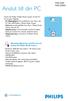 Anslut till din PC WAC3500 WAC3500D Anslut din Philips Trådlös Musik Center till din PC för att göra följande: Få tillgänglighet till musikfilerna som finns i din PC från UPnP-källan i Philips Musik Center
Anslut till din PC WAC3500 WAC3500D Anslut din Philips Trådlös Musik Center till din PC för att göra följande: Få tillgänglighet till musikfilerna som finns i din PC från UPnP-källan i Philips Musik Center
Alltid redo att hjälpa till. Registrera din produkt och få support på SPA2100. Användarhandbok
 Alltid redo att hjälpa till Registrera din produkt och få support på www.philips.com/welcome SPA2100 Användarhandbok Innehållsförteckning 1 Säkerhet 2 Viktiga säkerhetsinstruktioner 2 2 Obs! 2 Återvinning
Alltid redo att hjälpa till Registrera din produkt och få support på www.philips.com/welcome SPA2100 Användarhandbok Innehållsförteckning 1 Säkerhet 2 Viktiga säkerhetsinstruktioner 2 2 Obs! 2 Återvinning
ANVÄNDARE BRUKSANVISNING
 ANVÄNDARE BRUKSANVISNING Gratulerar till köpet av din Intono Home Radio. Denna bruksanvisning ger dig information och instruktioner om hur du installerar och använder din radio. Den kommer att förse dig
ANVÄNDARE BRUKSANVISNING Gratulerar till köpet av din Intono Home Radio. Denna bruksanvisning ger dig information och instruktioner om hur du installerar och använder din radio. Den kommer att förse dig
ZAP DVR-X3 Art.nr. 150346
 ZAP DVR-X3 Art.nr. 150346 I förpackningen Bruksanvisning, USB-kabel samt hörlurar. Knappar och kontroller 1. Uttag för extern mikrofon 2. MENU Meny 3. PLAY På / Spela upp inspelning / Pausa uppspelning
ZAP DVR-X3 Art.nr. 150346 I förpackningen Bruksanvisning, USB-kabel samt hörlurar. Knappar och kontroller 1. Uttag för extern mikrofon 2. MENU Meny 3. PLAY På / Spela upp inspelning / Pausa uppspelning
Registrera din produkt och få support på SBA3210/00. Användarhandbok
 Registrera din produkt och få support på www.philips.com/welcome SBA3210/00 Användarhandbok 1 Viktigt! Säkerhet Viktiga säkerhetsinstruktioner Läs och ta till dig varningstexten. Följ samtliga instruktioner.
Registrera din produkt och få support på www.philips.com/welcome SBA3210/00 Användarhandbok 1 Viktigt! Säkerhet Viktiga säkerhetsinstruktioner Läs och ta till dig varningstexten. Följ samtliga instruktioner.
Svensk Bruksanvisning
 Svensk Bruksanvisning Egenskaper Egenskaper: - Stor tydlig display med blå bakgrundsbelysning. - Klarar MP3 (MPEG 1/2 Layer2) och WMA uppspelning. - Digital röstinspelning. - USB lagring av datafiler.
Svensk Bruksanvisning Egenskaper Egenskaper: - Stor tydlig display med blå bakgrundsbelysning. - Klarar MP3 (MPEG 1/2 Layer2) och WMA uppspelning. - Digital röstinspelning. - USB lagring av datafiler.
Svensk Bruksanvisning
 Svensk Bruksanvisning Säkerhetsföreskrifter VARNING! För att minimera risken för kortslutning, brand etc. bör du aldrig göra följande: 1. Ta aldrig bort höljet på apparaten. 2. Utsätt inte apparaten för
Svensk Bruksanvisning Säkerhetsföreskrifter VARNING! För att minimera risken för kortslutning, brand etc. bör du aldrig göra följande: 1. Ta aldrig bort höljet på apparaten. 2. Utsätt inte apparaten för
Bilstereo bruks- och monteringsanvisning
 Bilstereo bruks- och monteringsanvisning I. Kontrollpanel 1. Strömbrytare/mute/paus 2. MOD/CLK = välj uppspelningsläge: radio, AUX, USB ja SD/klocka 3. volym/funktionsknapp 4. Knapp följande 5. Skärm 6.
Bilstereo bruks- och monteringsanvisning I. Kontrollpanel 1. Strömbrytare/mute/paus 2. MOD/CLK = välj uppspelningsläge: radio, AUX, USB ja SD/klocka 3. volym/funktionsknapp 4. Knapp följande 5. Skärm 6.
Philips GoGear ljudspelare SA1VBE02 SA1VBE04 SA1VBE08 SA1VBE16. Snabbstartguide
 Philips GoGear ljudspelare SA1VBE02 SA1VBE04 SA1VBE08 SA1VBE16 Snabbstartguide Behöver du hjälp? Gå in på www.philips.com/welcome där du får tillgång till en fullständig uppsättning supportmaterial som
Philips GoGear ljudspelare SA1VBE02 SA1VBE04 SA1VBE08 SA1VBE16 Snabbstartguide Behöver du hjälp? Gå in på www.philips.com/welcome där du får tillgång till en fullständig uppsättning supportmaterial som
Öronmärkesscanner UHF eller LF
 Original bruksanvisning Art: 9057019 & 9057020 Öronmärkesscanner UHF eller LF Myrangatan 4 745 37 Enköping - Tlf. 010-209 70 50 order@p-lindberg.se www.p-lindberg.se Öronmärkesscanner, UHF-modell Art.
Original bruksanvisning Art: 9057019 & 9057020 Öronmärkesscanner UHF eller LF Myrangatan 4 745 37 Enköping - Tlf. 010-209 70 50 order@p-lindberg.se www.p-lindberg.se Öronmärkesscanner, UHF-modell Art.
PORTABEL MP3 / CD-SPELARE
 PORTABEL MP3 / CD-SPELARE MANUAL Art nr: 080315 FÖRKLARING AV KNAPPAR 1. Display 2. Uttag för batterieliminator 3. Recharge switch 4. ESP / Sök katalog (gäller endast MP3 uppspelning) 5. Batterilucka 6.
PORTABEL MP3 / CD-SPELARE MANUAL Art nr: 080315 FÖRKLARING AV KNAPPAR 1. Display 2. Uttag för batterieliminator 3. Recharge switch 4. ESP / Sök katalog (gäller endast MP3 uppspelning) 5. Batterilucka 6.
Snabbstartsinstruktioner
 Philips GoGear musikspelare SA4310 SA4320 SA4340 utan FM-tuner SA4315 SA4325 SA4345 med FM-tuner Snabbstartsinstruktioner 1 2 3 4 Installation Anslut och ladda Överföring Spela Behöver du hjälp? Besök
Philips GoGear musikspelare SA4310 SA4320 SA4340 utan FM-tuner SA4315 SA4325 SA4345 med FM-tuner Snabbstartsinstruktioner 1 2 3 4 Installation Anslut och ladda Överföring Spela Behöver du hjälp? Besök
Wireless Music Center + Station
 Wireless Music Center + Station WACS7000/WACS7005 Bruksanvisning Brugsvejledning Käyttöohje Brukerhåndbok 2 4 Dansk 69 Dansk Suomi 134 Suomi Bokmål 199 Bokmål 3 Viktigt meddelande för användare i Storbritannie
Wireless Music Center + Station WACS7000/WACS7005 Bruksanvisning Brugsvejledning Käyttöohje Brukerhåndbok 2 4 Dansk 69 Dansk Suomi 134 Suomi Bokmål 199 Bokmål 3 Viktigt meddelande för användare i Storbritannie
quick guide RSE Volvo förbehåller sig rätten att göra ändringar utan föregående meddelande. Tillval är markerade med en asterisk (*).
 web edition quick guide RSE REAR SEAT ENTERTAINMENT SYSTEM DUAL SCREEN Din bil är utrustad med en exklusiv multimediaanläggning. Rear Seat Entertainment-systemet utökar bilens ordinarie ljudanläggning
web edition quick guide RSE REAR SEAT ENTERTAINMENT SYSTEM DUAL SCREEN Din bil är utrustad med en exklusiv multimediaanläggning. Rear Seat Entertainment-systemet utökar bilens ordinarie ljudanläggning
 www.philips.com/welcome DCM3120 HU IT NL PL PT Manual do utilizador 109 RU 135 SK Visa RDS-information 205 Kontrollera uppspelning 201 Spela upp ett band 205 RDS-programtyper 210 Kompatibla ipod/iphone-modeller
www.philips.com/welcome DCM3120 HU IT NL PL PT Manual do utilizador 109 RU 135 SK Visa RDS-information 205 Kontrollera uppspelning 201 Spela upp ett band 205 RDS-programtyper 210 Kompatibla ipod/iphone-modeller
Svensk bruksanvisning
 Svensk bruksanvisning Kontroller & Uttag Framsidan 1. FOLDER: Uppspelning mapp. 2. NEXT: byt till nästa spår. Tryck och håll ned för att snabbspola framåt. 3. PREV: byt till föregående spår. Tryck och
Svensk bruksanvisning Kontroller & Uttag Framsidan 1. FOLDER: Uppspelning mapp. 2. NEXT: byt till nästa spår. Tryck och håll ned för att snabbspola framåt. 3. PREV: byt till föregående spår. Tryck och
FM/MW 2 bands Digital Klockradio 381R812-A. Bruksanvisning RCR-5
 FM/MW 2 bands Digital Klockradio 381R812-A Bruksanvisning S RCR-5 Viktiga säkerhetsinstruktioner 1. Läs denna bruksanvisning. 2. Spara bruksanvisningen för framtida bruk. 3. Följ alla varningsföreskrifter.
FM/MW 2 bands Digital Klockradio 381R812-A Bruksanvisning S RCR-5 Viktiga säkerhetsinstruktioner 1. Läs denna bruksanvisning. 2. Spara bruksanvisningen för framtida bruk. 3. Följ alla varningsföreskrifter.
Rev.nr Bruksanvisning Aquatic Radio
 Rev.nr 140805 Bruksanvisning Aquatic Radio Uppstart Sätt i fjärrkontrollens batteri Skruva av det vattentäta locket på fjärrkontrollens baksida och sätt i batteriet. (CR-2430) Skruva tillbaka locket. Slå
Rev.nr 140805 Bruksanvisning Aquatic Radio Uppstart Sätt i fjärrkontrollens batteri Skruva av det vattentäta locket på fjärrkontrollens baksida och sätt i batteriet. (CR-2430) Skruva tillbaka locket. Slå
Alltid redo att hjälpa till. Registrera din produkt och få support på SRP2018. Frågor? Kontakta Philips.
 Alltid redo att hjälpa till Registrera din produkt och få support på www.philips.com/support Frågor? Kontakta Philips SRP2018 Användarhandbok Innehållsförteckning 1 Din universalfjärrkontroll 2 Introduktion
Alltid redo att hjälpa till Registrera din produkt och få support på www.philips.com/support Frågor? Kontakta Philips SRP2018 Användarhandbok Innehållsförteckning 1 Din universalfjärrkontroll 2 Introduktion
2011 Koninklijke Philips Electronics N.V. All rights reserved. PD7032T_12_UM_V1.1
 2011 Koninklijke Philips Electronics N.V. All rights reserved. PD7032T_12_UM_V1.1 Register your product and get support at www.philips.com/welcome PD7032T EN User manual FR Mode d emploi DA Brugervejledning
2011 Koninklijke Philips Electronics N.V. All rights reserved. PD7032T_12_UM_V1.1 Register your product and get support at www.philips.com/welcome PD7032T EN User manual FR Mode d emploi DA Brugervejledning
Utseende. 1.Lins 2.Inspelningsknapp 3.Fotograferingsknapp _ SWE 01
 Utseende 3 2 1 1.Lins 2.Inspelningsknapp 3.Fotograferingsknapp SWE 01 13 4.Micro-USB-port 10 12 11 6 7 8 9 4 5 5.Batteriströmknapp 6.Sida upp-knapp 7.Strömknapp 8.OK-knapp 9.Sida ner-knapp 10.LCD 11.Ljus
Utseende 3 2 1 1.Lins 2.Inspelningsknapp 3.Fotograferingsknapp SWE 01 13 4.Micro-USB-port 10 12 11 6 7 8 9 4 5 5.Batteriströmknapp 6.Sida upp-knapp 7.Strömknapp 8.OK-knapp 9.Sida ner-knapp 10.LCD 11.Ljus
MMP-390 CD MP3 MIKROSYSTEM. BRUKSANVISNING Läs och spara denna bruksanvisning
 MMP-390 CD MP3 MIKROSYSTEM BRUKSANVISNING Läs och spara denna bruksanvisning Viktig säkerhetsinformation - läs noga och spara för framtida referens. För att minska risken för brand eller el-shock, utsätt
MMP-390 CD MP3 MIKROSYSTEM BRUKSANVISNING Läs och spara denna bruksanvisning Viktig säkerhetsinformation - läs noga och spara för framtida referens. För att minska risken för brand eller el-shock, utsätt
HEOS 5 HS2 QUICK START GUIDE
 HEOS 5 HS2 QUICK START GUIDE INNAN DU BÖRJAR Se till att du har följande saker i fungerande skick: Wi-Fi Router Internetuppkoppling Mobil enhet med Apple ios eller Android ansluten till ditt nätverk 1
HEOS 5 HS2 QUICK START GUIDE INNAN DU BÖRJAR Se till att du har följande saker i fungerande skick: Wi-Fi Router Internetuppkoppling Mobil enhet med Apple ios eller Android ansluten till ditt nätverk 1
Lenco L-69 USB SKIVSPELARE. Svensk Bruksanvisning. Direct Encoding Turntable
 Lenco L-69 USB SKIVSPELARE Direct Encoding Turntable Svensk Bruksanvisning Läs igenom denna bruksanvisning innan användning av produkten och spara bruksanvisningen för framtida användning. VARNING: Användning
Lenco L-69 USB SKIVSPELARE Direct Encoding Turntable Svensk Bruksanvisning Läs igenom denna bruksanvisning innan användning av produkten och spara bruksanvisningen för framtida användning. VARNING: Användning
CX82 Digital Klockradio med Dubbla alarmtider
 CX82 Digital Klockradio med Dubbla alarmtider Svensk Bruksanvisning Läs igenom denna bruksanvisning innan användning av produkten och spara bruksanvisningen för framtida användning. SÄKERHETSFÖRESKRIFTER
CX82 Digital Klockradio med Dubbla alarmtider Svensk Bruksanvisning Läs igenom denna bruksanvisning innan användning av produkten och spara bruksanvisningen för framtida användning. SÄKERHETSFÖRESKRIFTER
Philips GoGear ljudspelare SA1ARA02 SA1ARA04 SA1ARA08 SA1ARA16. Snabbstartguide
 Philips GoGear ljudspelare SA1ARA02 SA1ARA04 SA1ARA08 SA1ARA16 Snabbstartguide Behöver du hjälp? Gå in på www.philips.com/welcome där du får tillgång till en fullständig uppsättning supportmaterial som
Philips GoGear ljudspelare SA1ARA02 SA1ARA04 SA1ARA08 SA1ARA16 Snabbstartguide Behöver du hjälp? Gå in på www.philips.com/welcome där du får tillgång till en fullständig uppsättning supportmaterial som
Registrera din produkt och få support på. SBA1610. Användarhandbok
 Registrera din produkt och få support på www.philips.com/welcome SBA1610 Användarhandbok a b c d 1 Viktigt! Säkerhet Varning Minska risken för brand eller elektriska stötar genom att undvika att utsätta
Registrera din produkt och få support på www.philips.com/welcome SBA1610 Användarhandbok a b c d 1 Viktigt! Säkerhet Varning Minska risken för brand eller elektriska stötar genom att undvika att utsätta
Svensk Bruksanvisning
 Svensk Bruksanvisning Kontrollernas Placering 1 Kontrollernas Placering 1. CD lucka 2. LCD display 3. Open / Close (öppna/stäng CD-luckan) 4. Bakåt / Sök / Tuning Ned knapp 5. Framåt / Sök / Tuning Upp
Svensk Bruksanvisning Kontrollernas Placering 1 Kontrollernas Placering 1. CD lucka 2. LCD display 3. Open / Close (öppna/stäng CD-luckan) 4. Bakåt / Sök / Tuning Ned knapp 5. Framåt / Sök / Tuning Upp
Start Snabbinstallationsguide Daglig användning. TRIAX T HD409 VA Digital terrest mottagare P/N: 305049. 08-2009-A here
 TRIAX T HD409 VA Digital terrest mottagare P/N: 305049 Start Snabbinstallationsguide Daglig användning 08-2009-A here Se en mera utförlig beskrivning på www.triax.com Start Vad medföljer Anslutning till
TRIAX T HD409 VA Digital terrest mottagare P/N: 305049 Start Snabbinstallationsguide Daglig användning 08-2009-A here Se en mera utförlig beskrivning på www.triax.com Start Vad medföljer Anslutning till
MP-100. Bruksanvisning
 MP-100 Bruksanvisning INNEHÅLL Uppackning av Merit MP-100 --------------------------------------- 3 Batteriinstallation ------------------------------------------------------ 4 Nedladdning av musik ------------------------separat
MP-100 Bruksanvisning INNEHÅLL Uppackning av Merit MP-100 --------------------------------------- 3 Batteriinstallation ------------------------------------------------------ 4 Nedladdning av musik ------------------------separat
Philips GoGear ljudspelare SV SA1MXX02B SA1MXX02K SA1MXX02KN SA1MXX02W SA1MXX04W SA1MXX04WS SA1MXX04KN SA1MXX04P SA1MXX08K.
 Philips GoGear ljudspelare SV SA1MXX02B SA1MXX02K SA1MXX02KN SA1MXX02W SA1MXX04B SA1MXX04K SA1MXX04KN SA1MXX04P SA1MXX04W SA1MXX04WS SA1MXX08K Snabbstartguide Komma igång Översikt över huvudmenyn Meny
Philips GoGear ljudspelare SV SA1MXX02B SA1MXX02K SA1MXX02KN SA1MXX02W SA1MXX04B SA1MXX04K SA1MXX04KN SA1MXX04P SA1MXX04W SA1MXX04WS SA1MXX08K Snabbstartguide Komma igång Översikt över huvudmenyn Meny
Swedish DENVER CRP-716
 DENVER CRP-716 Swedish FUNKTIONER OCH KONTROLL 1. SKÄRM 2. SKÄRM AUTO AV 3. VOLYM UPP/ALARM 2 PÅ / AVINSTÄLLNING 4.
DENVER CRP-716 Swedish FUNKTIONER OCH KONTROLL 1. SKÄRM 2. SKÄRM AUTO AV 3. VOLYM UPP/ALARM 2 PÅ / AVINSTÄLLNING 4.
Svensk bruksanvisning ipod Tower från Lenco
 Svensk bruksanvisning ipod Tower från Lenco Svensk generalagent www.moon.se 2009 11 22 HN Tack för att du just köpt en produkt från Lenco. Lenco har tillverkat och marknadsfört högkvalitativa ljud och
Svensk bruksanvisning ipod Tower från Lenco Svensk generalagent www.moon.se 2009 11 22 HN Tack för att du just köpt en produkt från Lenco. Lenco har tillverkat och marknadsfört högkvalitativa ljud och
Alltid redo att hjälpa till. Registrera din produkt och få support på HTL2150. Frågor? Kontakta Philips.
 Alltid redo att hjälpa till Registrera din produkt och få support på www.philips.com/welcome Frågor? Kontakta Philips HTL2150 Användarhandbok Innehållsförteckning 1 Viktigt 3 Hjälp och support 3 Säkerhet
Alltid redo att hjälpa till Registrera din produkt och få support på www.philips.com/welcome Frågor? Kontakta Philips HTL2150 Användarhandbok Innehållsförteckning 1 Viktigt 3 Hjälp och support 3 Säkerhet
Så här används fjärrkontrollen
 Så här används fjärrkontrollen Så här används fjärrkontrollen Försiktighetsåtgärder vid användning av fjärrkontroll Var försiktig vid hantering av kontrollen, speciellt eftersom den är liten och lätt.
Så här används fjärrkontrollen Så här används fjärrkontrollen Försiktighetsåtgärder vid användning av fjärrkontroll Var försiktig vid hantering av kontrollen, speciellt eftersom den är liten och lätt.
Svensk Bruksanvisning
 Svensk Bruksanvisning OBSERVERA!! Innan du använder denna apparat rekommenderar vi att du noggrant läser igenom denna bruksanvisning samt alla säkerhetsföreskrifter. Mycket nöje med denna apparat. VARNING:
Svensk Bruksanvisning OBSERVERA!! Innan du använder denna apparat rekommenderar vi att du noggrant läser igenom denna bruksanvisning samt alla säkerhetsföreskrifter. Mycket nöje med denna apparat. VARNING:
Anslutnings- och snabbstartguide
 3-300-262-73(1) Läs det här först Anslutnings- och snabbstartguide Snabbstartguide för huvudfunktionerna SE HDD Network Audio System NAS-SC55PKE 2008 Sony Corporation Printed in Malaysia Innehållsförteckning
3-300-262-73(1) Läs det här först Anslutnings- och snabbstartguide Snabbstartguide för huvudfunktionerna SE HDD Network Audio System NAS-SC55PKE 2008 Sony Corporation Printed in Malaysia Innehållsförteckning
Philips GoGear ljudspelare SA1MUS04 SA1MUS08 SA1MUS16 SA1MUS32. Snabbstartguide
 Philips GoGear ljudspelare SA1MUS04 SA1MUS08 SA1MUS16 SA1MUS32 Snabbstartguide Behöver du hjälp? Gå in på www.philips.com/welcome där du får tillgång till en fullständig uppsättning supportmaterial som
Philips GoGear ljudspelare SA1MUS04 SA1MUS08 SA1MUS16 SA1MUS32 Snabbstartguide Behöver du hjälp? Gå in på www.philips.com/welcome där du får tillgång till en fullständig uppsättning supportmaterial som
Rev.nr 140120. Bruksanvisning Radio med Bluetooth
 Rev.nr 140120 Bruksanvisning Radio med Bluetooth Stereons funktioner Stereons funktioner Ström På/Av Starta stereon genom att trycka på någon av stereons knappar. Stäng av genom att trycka på POWER (1).
Rev.nr 140120 Bruksanvisning Radio med Bluetooth Stereons funktioner Stereons funktioner Ström På/Av Starta stereon genom att trycka på någon av stereons knappar. Stäng av genom att trycka på POWER (1).
Svensk bruksanvisning (sid-hänvisningar till medföljande engelska bruksanvisning)
 KENWOOD DP-K1000 Kompakt CD-spelare Svensk bruksanvisning (sid-hänvisningar till medföljande engelska bruksanvisning) SID. 6 På den här CD-spelaren kan du spela såväl musik-cd som ljudfiler typ MP3, WMA
KENWOOD DP-K1000 Kompakt CD-spelare Svensk bruksanvisning (sid-hänvisningar till medföljande engelska bruksanvisning) SID. 6 På den här CD-spelaren kan du spela såväl musik-cd som ljudfiler typ MP3, WMA
BeoLab 12. BeoLab 12 2 BeoLab 12 3
 BeoLab 12 BeoLab 12 2 BeoLab 12 3 Med förbehåll för ändringar av tekniska specifikationer, funktioner och deras användning. 3511045 Version 1.0 1201 Daglig användning 3 När du är färdig med installationen
BeoLab 12 BeoLab 12 2 BeoLab 12 3 Med förbehåll för ändringar av tekniska specifikationer, funktioner och deras användning. 3511045 Version 1.0 1201 Daglig användning 3 När du är färdig med installationen
Snabbguide Konftel 300 SVENSK
 Snabbguide Konftel 300 SVENSK Beskrivning Konftel 300 är en konferenstelefon för anslutning till analogt telefonuttag, mobil/ DECT-telefon eller dator. På www.konftel.com/300 hittar du en handbok med utförligare
Snabbguide Konftel 300 SVENSK Beskrivning Konftel 300 är en konferenstelefon för anslutning till analogt telefonuttag, mobil/ DECT-telefon eller dator. På www.konftel.com/300 hittar du en handbok med utförligare
Välkommen. Snabbstartshandledning. Anslut. Installation. Använd
 Välkommen SV Snabbstartshandledning 1 2 3 Installation Använd Vad finns i lådan Handenhet Basstation Strömtillförsel för basstationen ningskabel 2 AAA laddningsbara batterier Batterilucka Användarbeskrivning
Välkommen SV Snabbstartshandledning 1 2 3 Installation Använd Vad finns i lådan Handenhet Basstation Strömtillförsel för basstationen ningskabel 2 AAA laddningsbara batterier Batterilucka Användarbeskrivning
 Register your product and get support at www.philips.com/welcome Bluetooth stereo headset SHB6017/10 SHB6017/28 SV Användarhandbok Innehållsförteckning 1 Viktigt! 2 Skydda hörseln 2 Elektriska, magnetiska
Register your product and get support at www.philips.com/welcome Bluetooth stereo headset SHB6017/10 SHB6017/28 SV Användarhandbok Innehållsförteckning 1 Viktigt! 2 Skydda hörseln 2 Elektriska, magnetiska
Kortfattad användarhandbok
 Registrera din produkt och få support på www.philips.com/support D120 Kortfattad användarhandbok Viktiga säkerhetsinstruktioner Varning Elnätet har klassificerats som farligt. Det enda sättet att stänga
Registrera din produkt och få support på www.philips.com/support D120 Kortfattad användarhandbok Viktiga säkerhetsinstruktioner Varning Elnätet har klassificerats som farligt. Det enda sättet att stänga
InterVideo Home Theater Snabbstartguide Välkommen till InterVideo Home Theater!
 InterVideo Home Theater Snabbstartguide Välkommen till InterVideo Home Theater! InterVideo Home Theater är en komplett digital underhållningslösning som du kan använda för att titta på TV, spela in från
InterVideo Home Theater Snabbstartguide Välkommen till InterVideo Home Theater! InterVideo Home Theater är en komplett digital underhållningslösning som du kan använda för att titta på TV, spela in från
DIGITAL RECORDABLE MULTI PLAYER MP-122/222/522/1022 BRUKSANVISNING
 DIGITAL RECORDABLE MULTI PLAYER MP-122/222/522/1022 BRUKSANVISNING 1: KNAPPAR S1. LCD DISPLAY S2. REW / bakåtspolning / MENU / FF /framåtspolning S3. Volym sänkning - S4. Volume ökning + S5. På / Avspelning/
DIGITAL RECORDABLE MULTI PLAYER MP-122/222/522/1022 BRUKSANVISNING 1: KNAPPAR S1. LCD DISPLAY S2. REW / bakåtspolning / MENU / FF /framåtspolning S3. Volym sänkning - S4. Volume ökning + S5. På / Avspelning/
HOME 2G Portabel larmmottagare Användarmanual. NE41 13001-01 v1.0
 HOME 2G Portabel larmmottagare Användarmanual NE41 13001-01 v1.0 Innehållet i denna användarmanual kan komma att ändras utan föregående meddelande. NEAT Electronics AB förbehåller sig rätten att utveckla
HOME 2G Portabel larmmottagare Användarmanual NE41 13001-01 v1.0 Innehållet i denna användarmanual kan komma att ändras utan föregående meddelande. NEAT Electronics AB förbehåller sig rätten att utveckla
BRUKSANVISNING BTL-300
 BRUKSANVISNING BTL-300 MED ENSAMRÄTT, UPPHOVSRÄTT DENVER ELECTRONICS A/S www.denver-electronics.com/ PANELBESKRIVNING 1.LED-display 2.EFFEKT/INGÅNG: EFFEKT/USB/LINJEINGÅNG/väljarknapp för BLUETOOTH-ingång.
BRUKSANVISNING BTL-300 MED ENSAMRÄTT, UPPHOVSRÄTT DENVER ELECTRONICS A/S www.denver-electronics.com/ PANELBESKRIVNING 1.LED-display 2.EFFEKT/INGÅNG: EFFEKT/USB/LINJEINGÅNG/väljarknapp för BLUETOOTH-ingång.
PLEXTALK POCKET: Översikt
 PLEXTALK POCKET: Översikt 1.Knappar Inspelningsknapp Gå till knapp Av/på knapp Meny knapp Pilknappar Bokmärkesknapp Hastighet eller Tonlägesinställning Start/Stopp knapp Titel knapp Information Säkerhetskopia
PLEXTALK POCKET: Översikt 1.Knappar Inspelningsknapp Gå till knapp Av/på knapp Meny knapp Pilknappar Bokmärkesknapp Hastighet eller Tonlägesinställning Start/Stopp knapp Titel knapp Information Säkerhetskopia
Trådlös TV-länk SLV5405. Bruksanvisning
 Trådlös TV-länk SLV5405 Bruksanvisning WIRELESS TV LINK RECEIVER A 5 4 6 3 2 1 7 8 Innehåll SV Sida Översikt 4 Kontrollera och visa funktioner 4 Trådlös TV-länk 5 Säkerhet 5 Installation 6 Användning 6
Trådlös TV-länk SLV5405 Bruksanvisning WIRELESS TV LINK RECEIVER A 5 4 6 3 2 1 7 8 Innehåll SV Sida Översikt 4 Kontrollera och visa funktioner 4 Trådlös TV-länk 5 Säkerhet 5 Installation 6 Användning 6
Å ÒÚ È Á ÔÛÒÍ Ú ÁÔÚË Ó ÚÍË
 Digital Audio Player SA170 Quick start guide 1 Hurtig start 57 Guide de démarrage rapide 8 Nopea aloitus 64 Kurzanleitung 15 Rychlý přehled 71 Guía de inicio rápido 22 Gyors áttekintés 78 Handleiding voor
Digital Audio Player SA170 Quick start guide 1 Hurtig start 57 Guide de démarrage rapide 8 Nopea aloitus 64 Kurzanleitung 15 Rychlý přehled 71 Guía de inicio rápido 22 Gyors áttekintés 78 Handleiding voor
www.philips.com/welcome
 Clock Radio AJ3231 Register your product and get support at www.philips.com/welcome Användarhandbok Käyttöopas Á ÂÈÚ ÈÔ Ú ÛË Instrukcja obsługi & % # ^ @! 0 4 9 7 8 $ 6 3 2 1 5 Svenska Gratulerar till
Clock Radio AJ3231 Register your product and get support at www.philips.com/welcome Användarhandbok Käyttöopas Á ÂÈÚ ÈÔ Ú ÛË Instrukcja obsługi & % # ^ @! 0 4 9 7 8 $ 6 3 2 1 5 Svenska Gratulerar till
Fast grön WiFi/IP - router ansluten Fast orange WiFi - direkt ansluten. Blinkar orange söker WiFi anslutning Fast röd inspelning på
 LAWMATE WIFI/IP KAMERA - START 1. Se till att kameran är ansluten till vägguttag eller att batteriet är laddat 2. Ta fram mobiltelefon eller urfplatta som ska användas vid installationen 3. Se till att
LAWMATE WIFI/IP KAMERA - START 1. Se till att kameran är ansluten till vägguttag eller att batteriet är laddat 2. Ta fram mobiltelefon eller urfplatta som ska användas vid installationen 3. Se till att
Alltid redo att hjälpa till. Registrera din produkt och få support på OR2000M. Spørgsmål? Kontakt Philips.
 Alltid redo att hjälpa till Registrera din produkt och få support på www.philips.com/welcome Spørgsmål? Kontakt Philips OR2000M Användarhandbok Innehållsförteckning 1 Säkerhet 2 2 Förpackningens innehåll
Alltid redo att hjälpa till Registrera din produkt och få support på www.philips.com/welcome Spørgsmål? Kontakt Philips OR2000M Användarhandbok Innehållsförteckning 1 Säkerhet 2 2 Förpackningens innehåll
Register your product and get support at SBT30. Användarhandbok
 Register your product and get support at www.philips.com/support SBT30 Användarhandbok a b c d e f g BEEP PHILIPS SBT30 1 Viktigt! Säkerhet Viktiga säkerhetsinstruktioner Läs och ta till dig varningstexten.
Register your product and get support at www.philips.com/support SBT30 Användarhandbok a b c d e f g BEEP PHILIPS SBT30 1 Viktigt! Säkerhet Viktiga säkerhetsinstruktioner Läs och ta till dig varningstexten.
HEOS 1 QUICK START GUIDE HS2
 HEOS 1 QUICK START GUIDE HS2 INNAN DU BÖRJAR Se till att du har följande saker i fungerande skick: Wi-Fi Router Internetuppkoppling Mobil enhet med Apple ios, Android eller Kindle ansluten till ditt nätverk
HEOS 1 QUICK START GUIDE HS2 INNAN DU BÖRJAR Se till att du har följande saker i fungerande skick: Wi-Fi Router Internetuppkoppling Mobil enhet med Apple ios, Android eller Kindle ansluten till ditt nätverk
Snabbguide Konftel 250
 Conference phones for every situation Snabbguide Konftel 250 SVENSK Beskrivning Konftel 250 är en konferenstelefon för anslutning till analogt telefonuttag. På www.konftel.com/250 hittar du en handbok
Conference phones for every situation Snabbguide Konftel 250 SVENSK Beskrivning Konftel 250 är en konferenstelefon för anslutning till analogt telefonuttag. På www.konftel.com/250 hittar du en handbok
Diasonic DDR-5300 Svensk kom i gång manual.
 Diasonic DDR-5300 Svensk kom i gång manual. Översikt 1. Hörlursuttag 8. Högtalare 2. Handlovsrem 9. Minneskortplats, micro-sd 3. Uttag för extern mikrofon 10. Spela in / Paus 4. Intern mikrofon 11. Volym
Diasonic DDR-5300 Svensk kom i gång manual. Översikt 1. Hörlursuttag 8. Högtalare 2. Handlovsrem 9. Minneskortplats, micro-sd 3. Uttag för extern mikrofon 10. Spela in / Paus 4. Intern mikrofon 11. Volym
BeoSound 3000. Handbok
 BeoSound 3000 Handbok BeoSound 3000 Guide BeoSound 3000 Reference book Handbokens innehåll 3 Du har två guider till din hjälp när du ska lära dig om Bang & Olufsen-produkten. Handboken Referensboken Handboken
BeoSound 3000 Handbok BeoSound 3000 Guide BeoSound 3000 Reference book Handbokens innehåll 3 Du har två guider till din hjälp när du ska lära dig om Bang & Olufsen-produkten. Handboken Referensboken Handboken
quick guide RSE Volvo förbehåller sig rätten att göra ändringar utan föregående meddelande. Tillval är markerade med en asterisk (*).
 web edition quick guide RSE REAR SEAT ENTERTAINMENT SYSTEM Din bil är utrustad med en exklusiv multimediaanläggning. Rear Seat Entertainment-systemet utökar bilens ordinarie ljudanläggning med: två bildskärmar,
web edition quick guide RSE REAR SEAT ENTERTAINMENT SYSTEM Din bil är utrustad med en exklusiv multimediaanläggning. Rear Seat Entertainment-systemet utökar bilens ordinarie ljudanläggning med: två bildskärmar,
ALARMKLOCKRADIO PLL CR120
 Bruksanvisning ALARMKLOCKRADIO PLL CR120 Läs instruktionerna noggrant innan du använder apparaten. POSITION OCH BESKRIVNING AV KONTROLLER 1. LED-display Svenska 2. Standby/stopp Radio på/av 3. sänk volym
Bruksanvisning ALARMKLOCKRADIO PLL CR120 Läs instruktionerna noggrant innan du använder apparaten. POSITION OCH BESKRIVNING AV KONTROLLER 1. LED-display Svenska 2. Standby/stopp Radio på/av 3. sänk volym
Alltid redo att hjälpa till. Registrera din produkt och få support på SRP3014. Frågor? Kontakta Philips.
 Alltid redo att hjälpa till Registrera din produkt och få support på www.philips.com/support Frågor? Kontakta Philips SRP3014 Användarhandbok Innehållsförteckning 1 Din universalfjärrkontroll 2 Introduktion
Alltid redo att hjälpa till Registrera din produkt och få support på www.philips.com/support Frågor? Kontakta Philips SRP3014 Användarhandbok Innehållsförteckning 1 Din universalfjärrkontroll 2 Introduktion
